Page 1
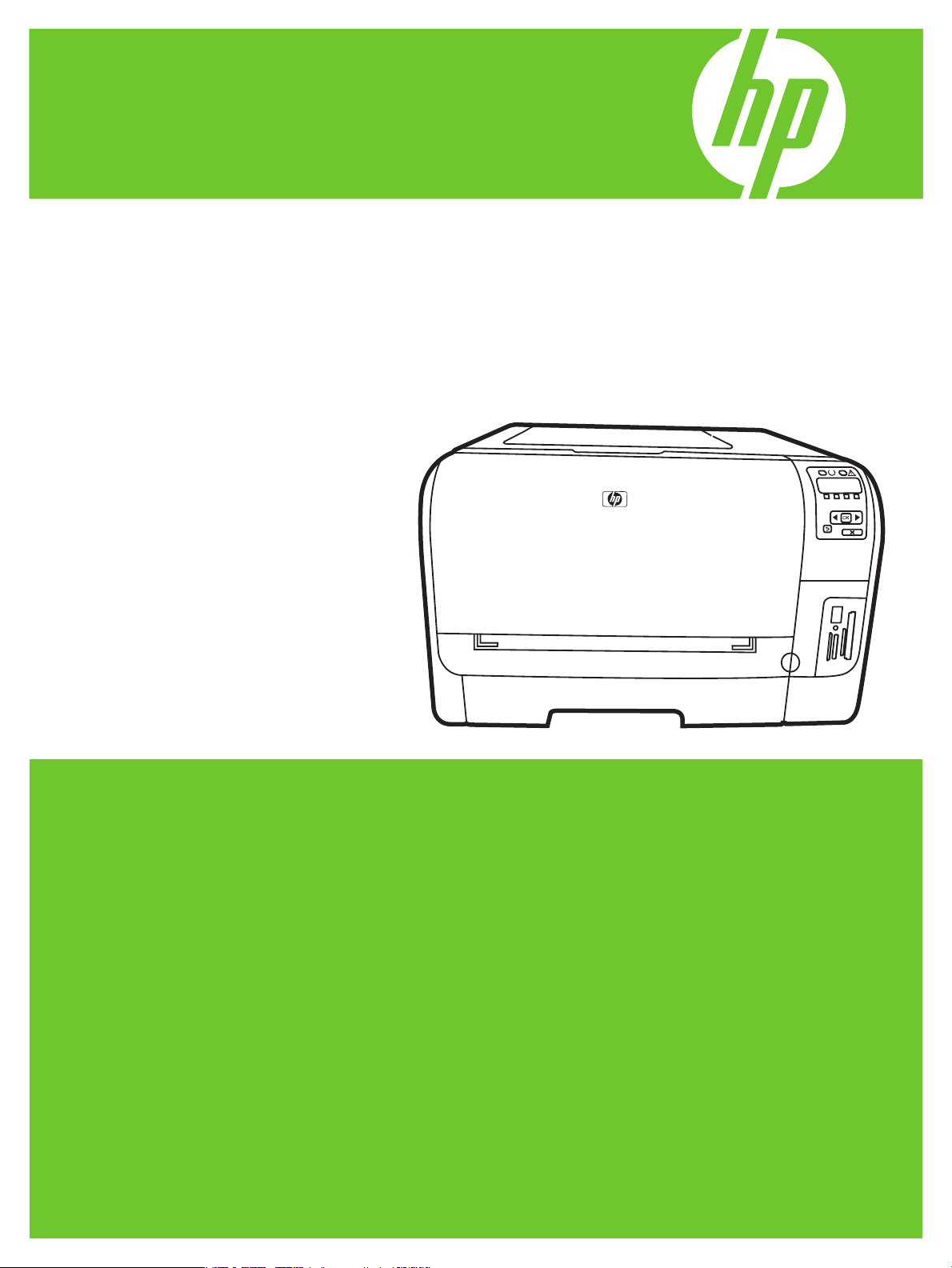
HP Color LaserJet CP1510 Series Printer
Getting Started Guide
Opsætningsvejledning
Alustusjuhend
Aloitusopas
Lietošanas pamācība
Darbo pradžios vadovas
Komme i gang
Starthandbok
Page 2
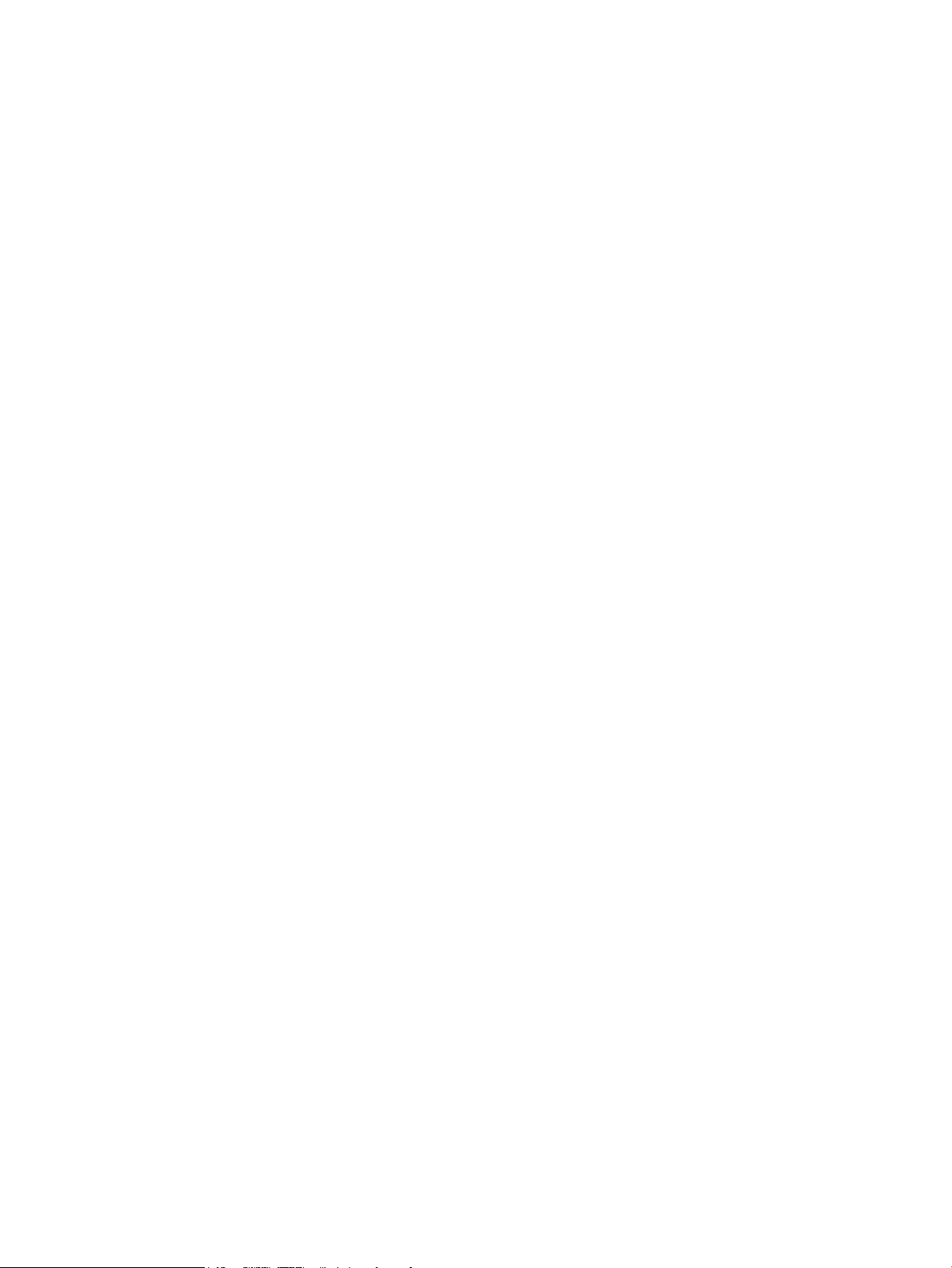
Copyright and License
© 2007 Copyright Hewlett-Packard Development Company, L.P.
Reproduction, adaptation or translation without prior written
permission is prohibited, except as allowed under the copyright
laws.
The information contained herein is subject to change without
notice.
The only warranties for HP products and services are set forth in
the express warranty statements accompanying such products
and services. Nothing herein should be construed as constituting
an additional warranty. HP shall not be liable for technical or
editorial errors or omissions contained herein.
Part number: CC378-90940
Edition 1, 11/2007
FCC Regulations
This equipment has been tested and found to comply with the
limits for a Class B digital device, pursuant to Part 15 of the FCC
rules. These limits are designed to provide reasonable protection
against harmful interference in a residential installation. This
equipment generates, uses, and can radiate radio-frequency
energy. If this equipment is not installed and used in accordance
with the instructions, it may cause harmful interference to
radio communications. However, there is no guarantee that
interference will not occur in a particular installation. If this
equipment does cause harmful interference to radio or television
reception, which can be determined by turning the equipment
off and on, correct the interference by one or more of the
following measures:
• Reorient or relocate the receiving antenna.
• Increase separation between equipment and receiver.
• Connect equipment to an outlet on a circuit different from
that to which the receiver is located.
• Consult your dealer or an experienced radio/TV technician.
Any changes or modications to the product that are not
expressly approved by HP could void the user’s authority to
operate this equipment. Use of a shielded interface cable is
required to comply with the Class B limits of Part 15 of FCC
rules. For more regulatory information, see the electronic
user guide. Hewlett-Packard shall not be liable for any direct,
indirect, incidental, consequential, or other damage alleged in
connection with the furnishing or use of this information.
Trademark Credits
Windows® is a U.S. registered trademark of Microsoft
Corporation.
Page 3
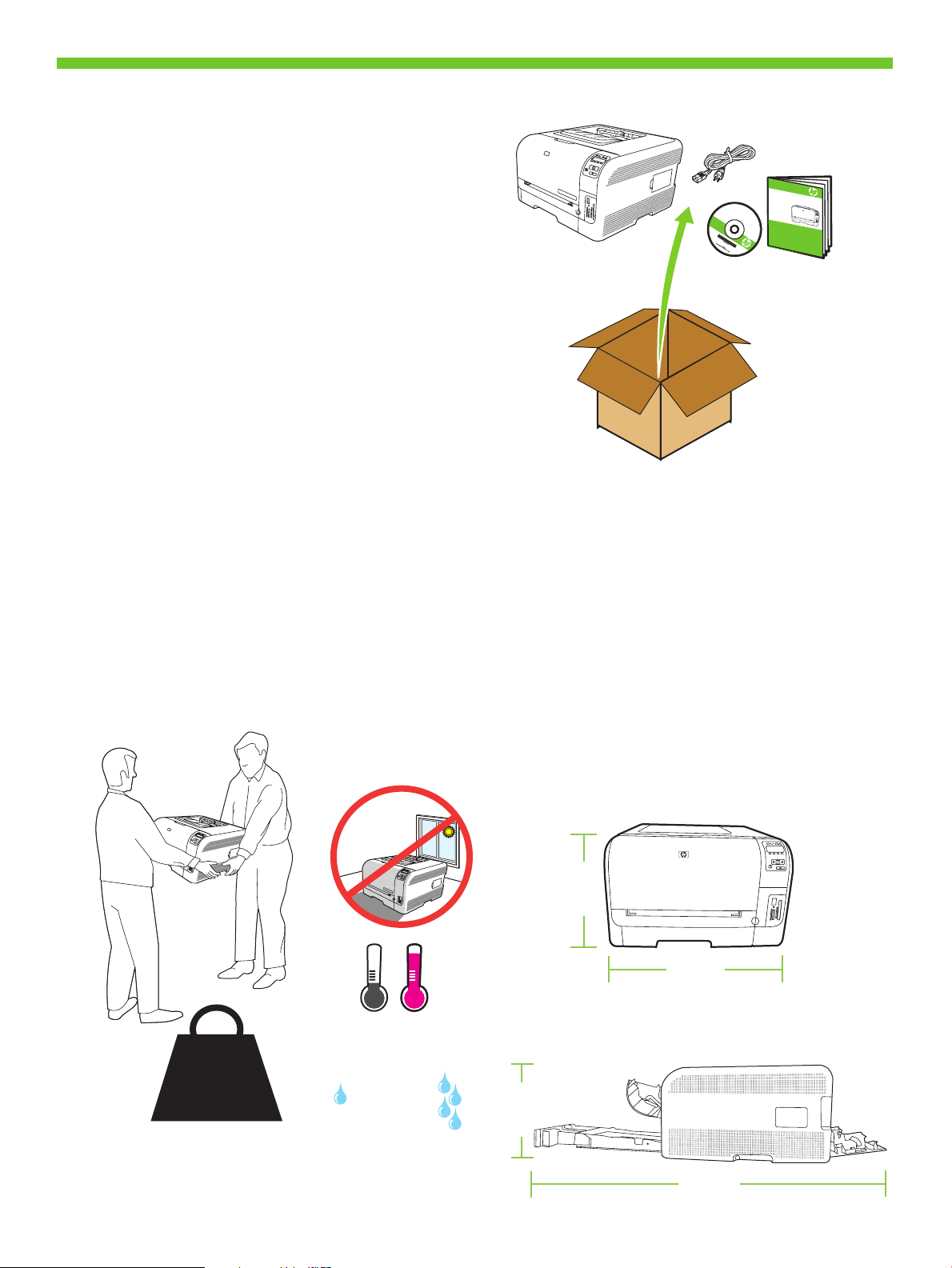
1
15° - 30°C
(59° - 86°F)
10% - 80%
18.2 kg
40 lb
254 mm
(10.0 inches)
1045 mm
(41.1 inches)
254 mm
(10.0 inches)
399 mm
(15.7 inches)
HP
Co
lor
L
as
e
rJet CP
1
51
0
Se
ri
es
H
P
C
o
lo
r
L
a
s
e
r
J
e
t
C
P
1
5
1
0
S
e
r
i
e
s
P
r
i
n
t
e
r
G
e
t
t
i
n
g
S
t
a
r
t
e
d
G
u
i
d
e
G
e
t
t
i
n
g
S
t
a
r
t
e
d
G
u
i
d
e
G
e
t
t
i
n
g
S
t
a
r
t
e
d
G
u
i
d
e
G
e
t
t
i
n
g
S
t
a
r
t
e
d
G
u
i
d
e
G
e
t
t
i
n
g
S
t
a
r
t
e
d
G
u
i
d
e
G
e
t
t
i
n
g
S
t
a
r
t
e
d
G
u
i
d
e
G
e
t
t
i
n
g
S
t
a
r
t
e
d
G
u
i
d
e
G
e
t
t
i
n
g
S
t
a
r
t
e
d
G
u
i
d
e
L
e
a
e
s
t
o
p
r
i
m
e
r
o
Unpack the product.
Pak produktet ud.
Pakkige toode lahti.
Poista laite pakkauksesta.
Izpakojiet printeri.
Išpakuokite gaminį.
Pakk ut produktet.
Packa upp produkten.
Select a sturdy, well-ventilated, dust-free area to position the product.
Vælg et solidt, velventileret, støvfrit område til enheden.
Valige seadme paigutuseks paindumatu, hea ventilatsiooniga ja tolmuvaba ala.
Valitse laitteelle tukeva, ilmastoitu ja pölytön paikka.
Novietojiet ierīci stabilā, labi ventilētā vietā, kur nav putekļu.
Gaminiui parinkite tvirtą, gerai vėdinamą vietą be dulkių.
Plasser produktet på et stabilt, godt ventilert og støvfritt sted.
Välj en stadig, dammfri plats med god ventilation för produkten.
1
Page 4
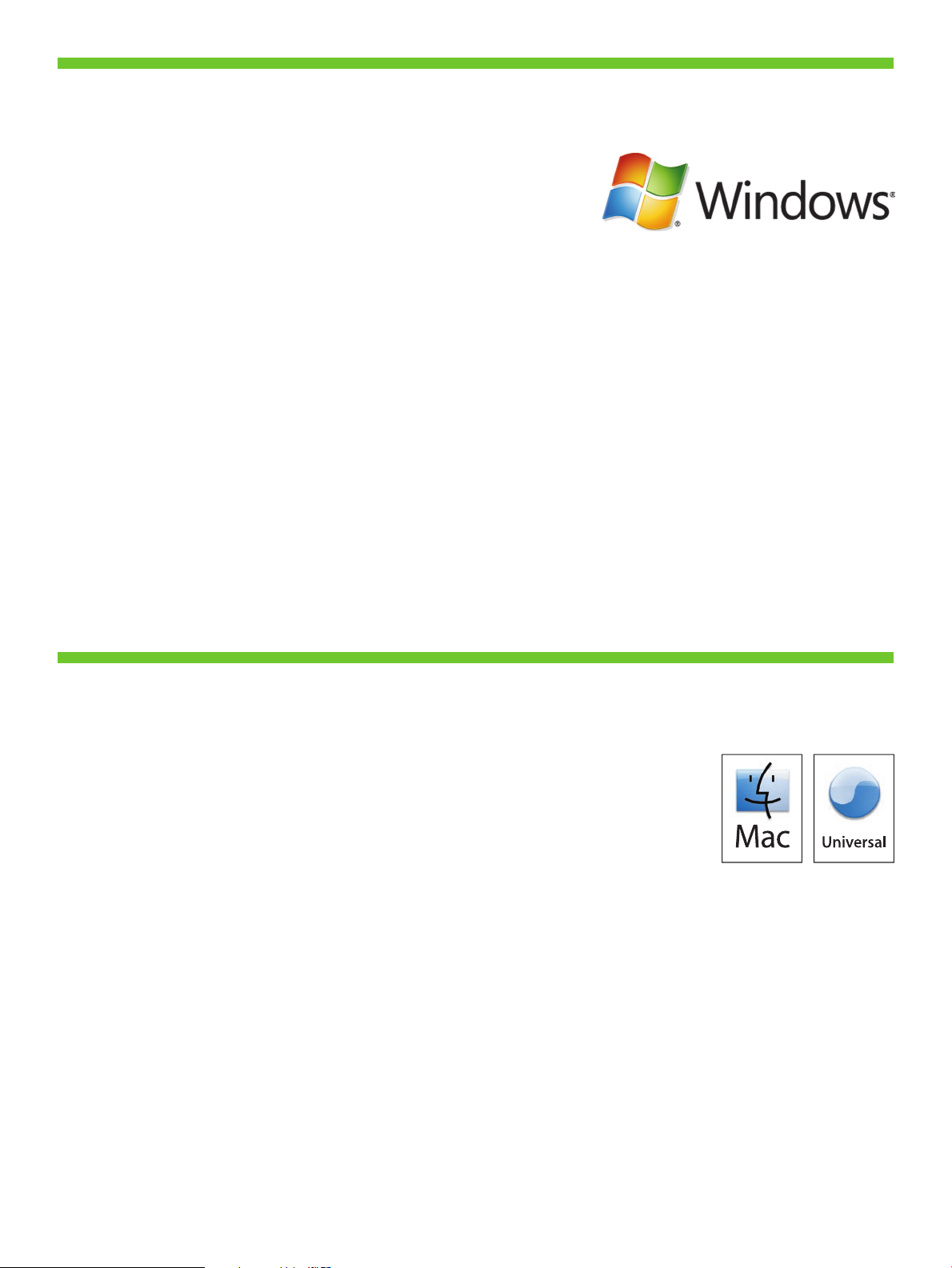
2
For Windows, go to page 3.
For Macintosh, go to page 19.
Windows, gå til side 3.
Macintosh, gå til side 19.
Windowsi puhul minge leheküljele 3.
Macintoshi puhul minge leheküljele 19.
Windows: siirry sivulle 3.
Macintosh: siirry sivulle 19.
Lai izmantotu Windows, pārejiet uz 3. lappusi.
Lai izmantotu Macintosh, pārejiet uz 19. lappusi.
Jei naudojate „Windows“, pereikite prie 3 psl.
Jei naudojate „Macintosh“, pereikite prie 19 psl.
For Windows gå til side 3.
For Macintosh gå til side 19.
För Windows, gå till sidan 3.
För Macintosh, gå till sidan 19.
Page 5
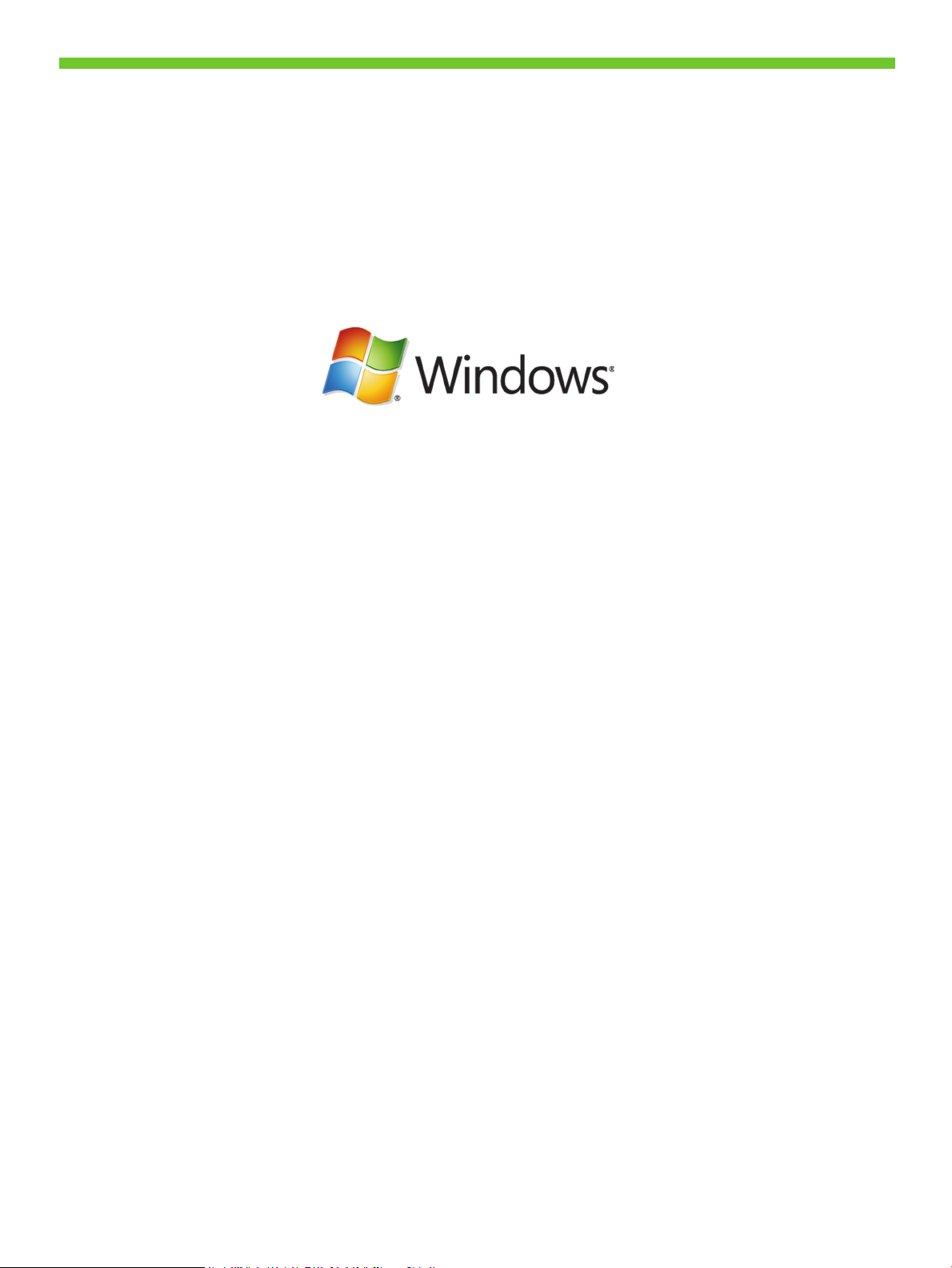
3
Setup and installation instructions for Windows
Opsætnings- og installationsvejledning til Windows
Seadistus- ja installijuhised Windowsi puhul
Asennusohjeet Windowsiin
Uzstādīšanas un instalēšanas norādījumi Windows programmai.
Sąrankos ir įdiegimo instrukcijos naudojant „Windows“
Instruksjoner for oppsett og installering for Windows
Installationsanvisningar för Windows
Page 6
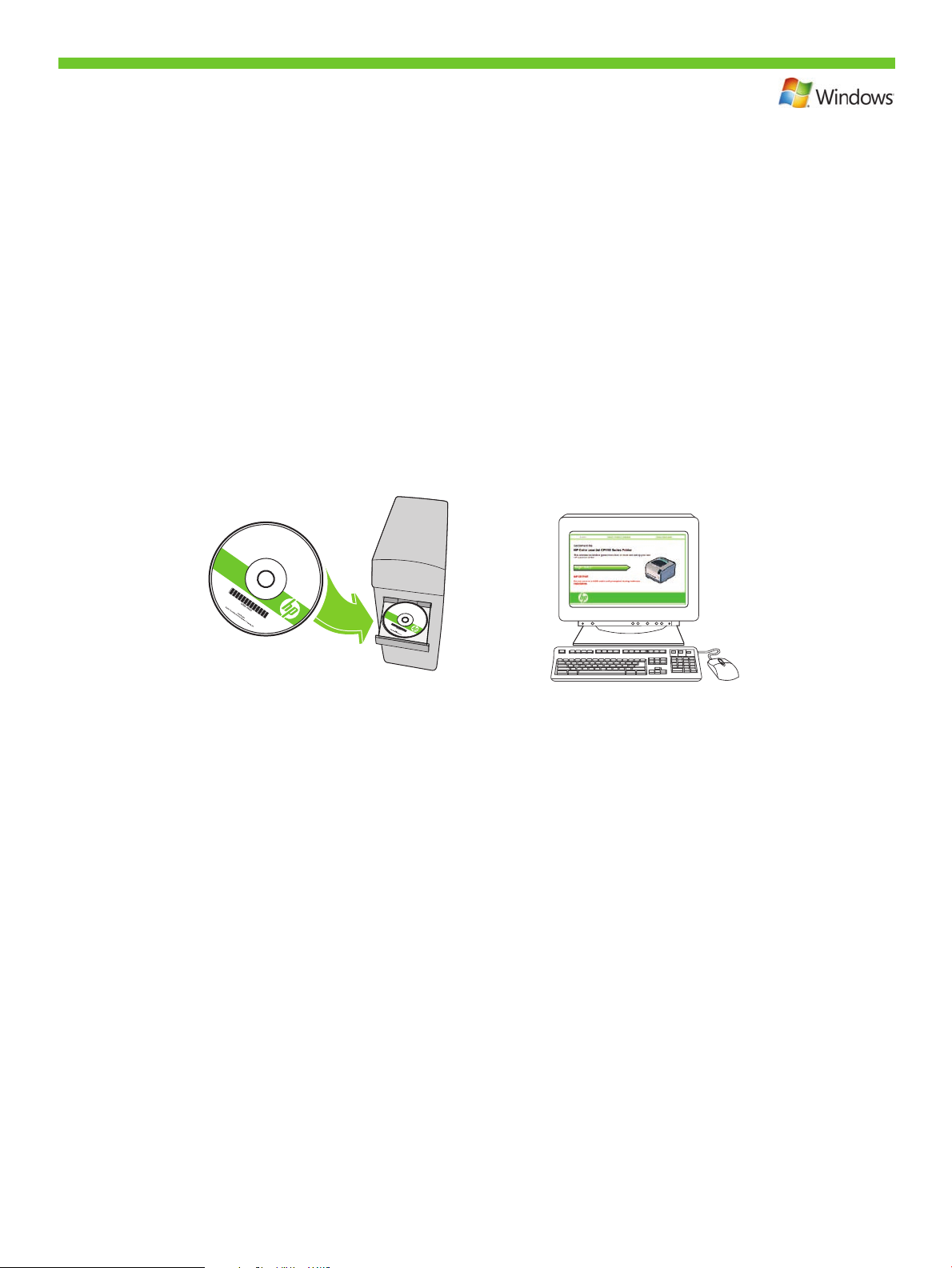
HP
C
olor
La
serJet CP1
51
0 Se
ri
es
H
P
C
o
lo
r
L
a
se
r
J
e
t
C
P
1
2
1
0
S
er
ie
s
Windows Setup.
2
Place the CD in the CD-ROM drive, and click Begin Setup.
Windows-opsætning.
Læg cd’en i cd-rom-drevet, og klik på Begynd opsætningen.
Windowsi seadistus.
Asetage CD CD-ROM-i kettaseadmesse ja klõpsake Begin Setup (Alusta seadistust).
Windows-asennus.
Aseta CD-levy CD-asemaan ja valitse Aloita asennus.
Windows uzstādīšana.
Ievietojiet kompaktdisku CD-ROM diskdzinī un noklikšķiniet uz Begin Setup (Sākt uzstādīšanu).
„Windows“ sąranka.
Į kompaktinių diskų įrenginį įdėkite kompaktinį diską ir spustelėkite Begin Setup (Pradėti sąranką).
Windows-oppsett.
Plasser CDen i CD-ROM-stasjonen, og klikk på Start oppsett.
Installationsprogram för Windows.
Placera cd-skivan i cd-romenheten och klicka på Starta installationen.
4
Page 7
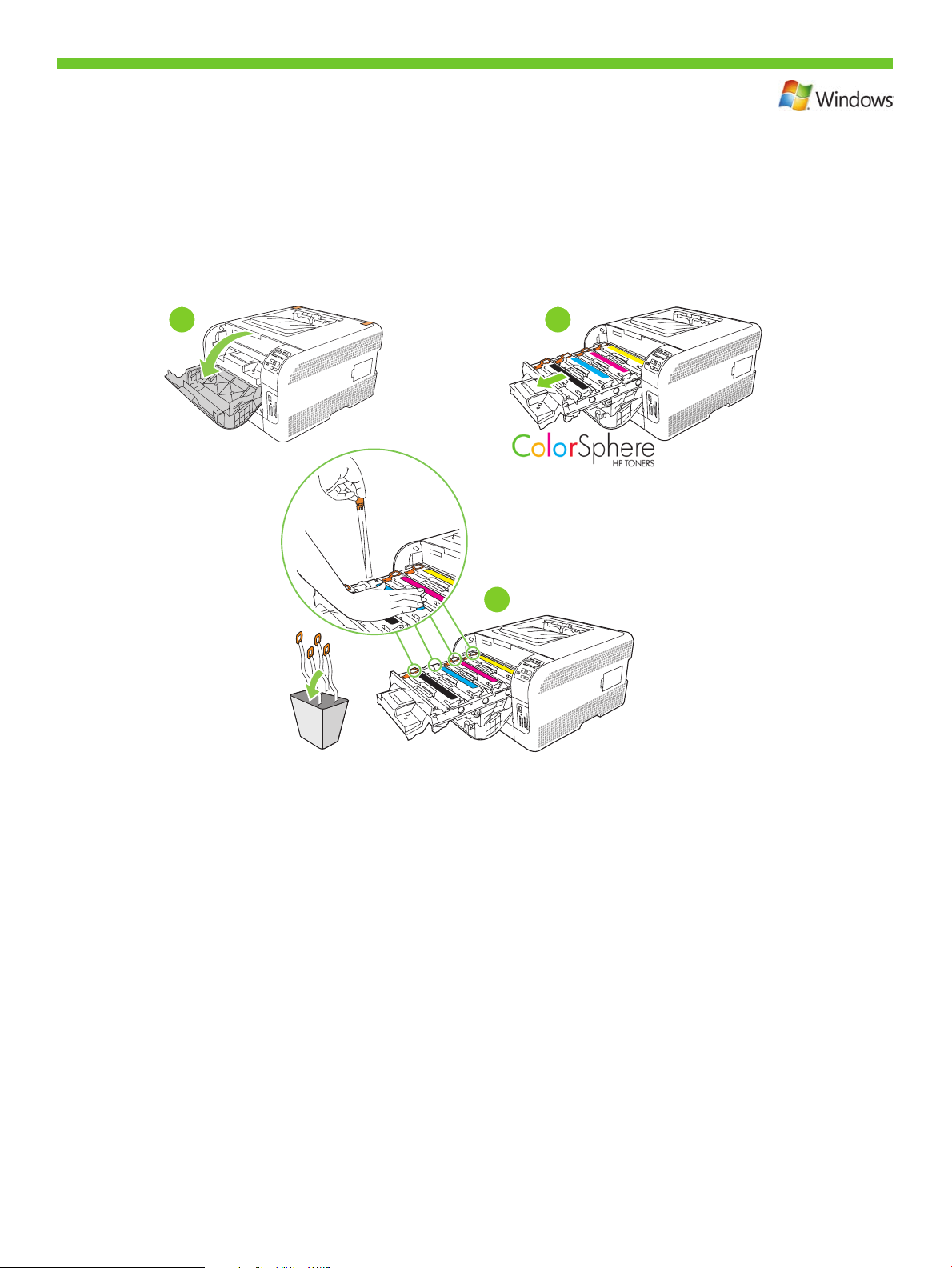
Remove the tape from all four print cartridges.
3
Fjern tapen fra alle re printerpatroner.
Eemaldage lint neljast prindikassetist.
Irrota suojateippi kaikista neljästä tulostuskasetista.
Noņemiet lenti no visām četrām drukas kasetnēm.
Nuo visų keturių spausdinimo kasečių nuimkite juostelę.
Fjern tapen fra alle de re skriverkassettene.
Ta bort tejpen från alla de fyra tonerkassetterna.
1
2
4X
3
5
Page 8
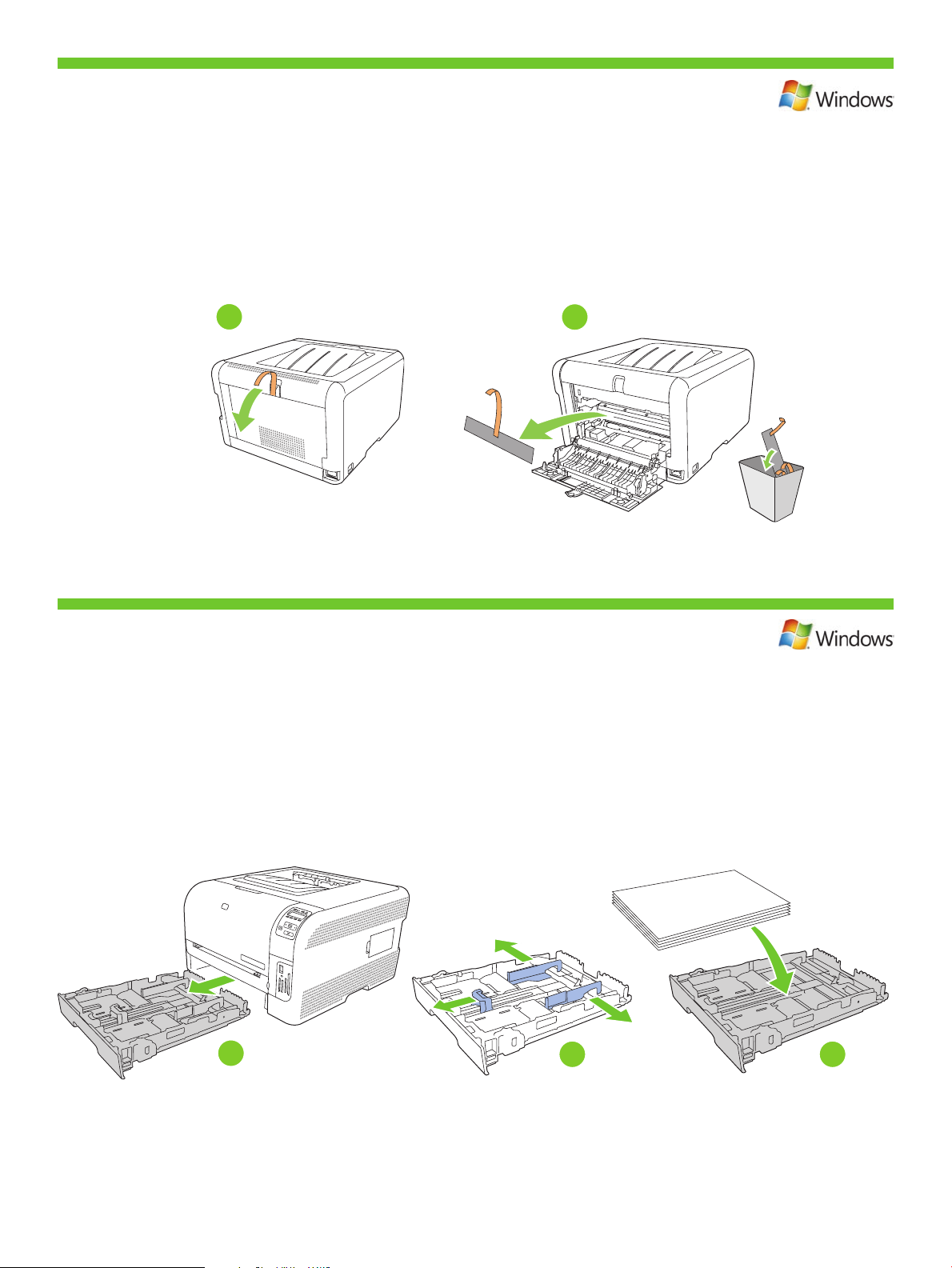
Remove the packing material from the back of the product.
4
Fjern emballagen fra produktets bagside.
Eemaldage pakkematerjal toote tagaküljelt.
Irrota pakkausmateriaali laitteen taustapuolelta.
Noņemiet printera aizmugurē esošo iepakojuma materiālu.
Nuo gaminio galo nuimkite pakuotės medžiagą.
Fjern emballasjen fra baksiden av produktet.
Ta bort förpackningsmaterialet från produktens baksida.
Load paper.
5
Læg papir i.
Laadige paber.
Lisää paperia.
Ievietojiet papīru.
Įdėkite popieriaus.
Legg i papir.
Fyll på papper.
1
2
1
2
6
3
Page 9
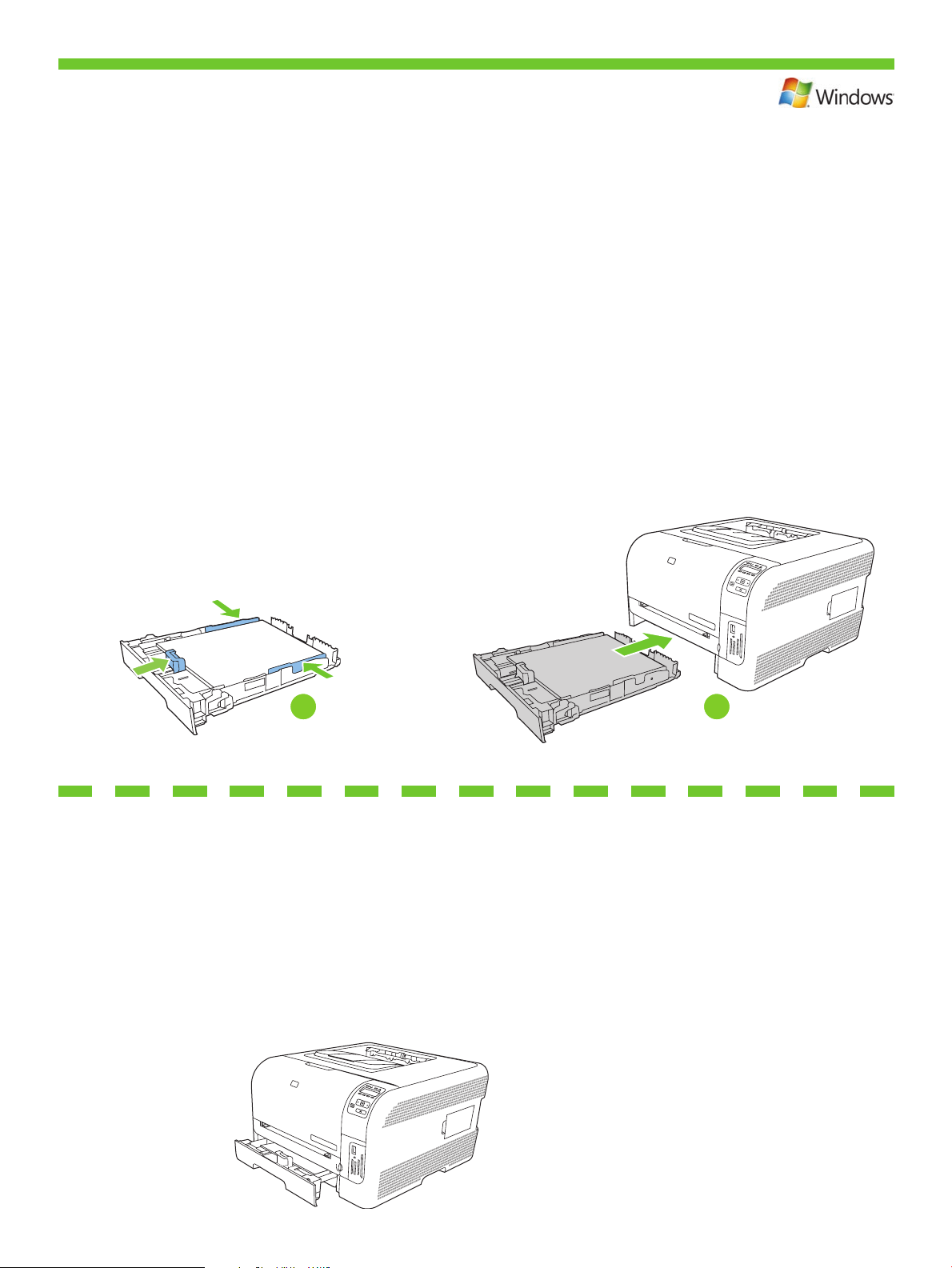
Adjust the three guides against the paper, and reinsert the tray.
6
Juster de tre styr mod papiret, og sæt bakken i igen.
Reguleerige kolm juhikut paberi vastu ja paigaldage salv uuesti.
Säädä ohjaimet (3) paperia vasten ja aseta lokero laitteeseen uudelleen.
Pielāgojiet trīs vadotnes atbilstoši papīra formātam un ievietojiet papīra padevi atpakaļ.
Į popierių atremkite tris kreiptuvus ir iš naujo įdėkite dėklą.
Juster de tre skinnene etter papiret, og sett skuffen tilbake på plass.
Justera de tre pappersledarna så att de ligger an mot papperet och sätt sedan tillbaka facket.
Note: To avoid jams later, make sure that you completely close tray 2.
Bemærk! Luk bakke 2 helt for at undgå papirstop.
Märkus: hilisemate ummistuste vältimiseks sulgege kindlasti salv 2 täielikult.
Huomautus: Sulje lokero 2 kokonaan, jotta laitteeseen ei tulisi tukoksia myöhemmin.
Piezīme. Lai turpmāk izvairītos no papīra iestrēgšanas, pārliecinieties, ka 2. padeve ir pilnīgi aizvērta.
Pastaba: kad išvengtumėte vėlesnių strigčių, įsitikinkite, kad uždarėte antrą dėklą.
Merk: Kontroller at du lukker skuff 2 helt for å unngå papirstopp senere.
Obs! Se till att du stänger fack 2 helt för att undvika papperstrassel senare.
1 2
For Legal-size paper, the tray extends from the front of the product.
Ved papir i Legal-format forlænges bakken på produktets forside.
Legal-formaadis paberi korral ulatub salv toote esiküljelt väljapoole.
Lokeroa voidaan avata lisää laitteen etupuolelta Legal-kokoista paperia varten.
Legal formāta papīra padeve ir izvelkama no printera priekšpuses.
Dedant „Legal“ formato popierių, dėklas išlenda gaminio priekyje.
For papir i Legal-størrelse trekkes skuffen foran på produktet ut.
För papper i storleken Legal förlängs facket på enhetens framsida.
7
Page 10
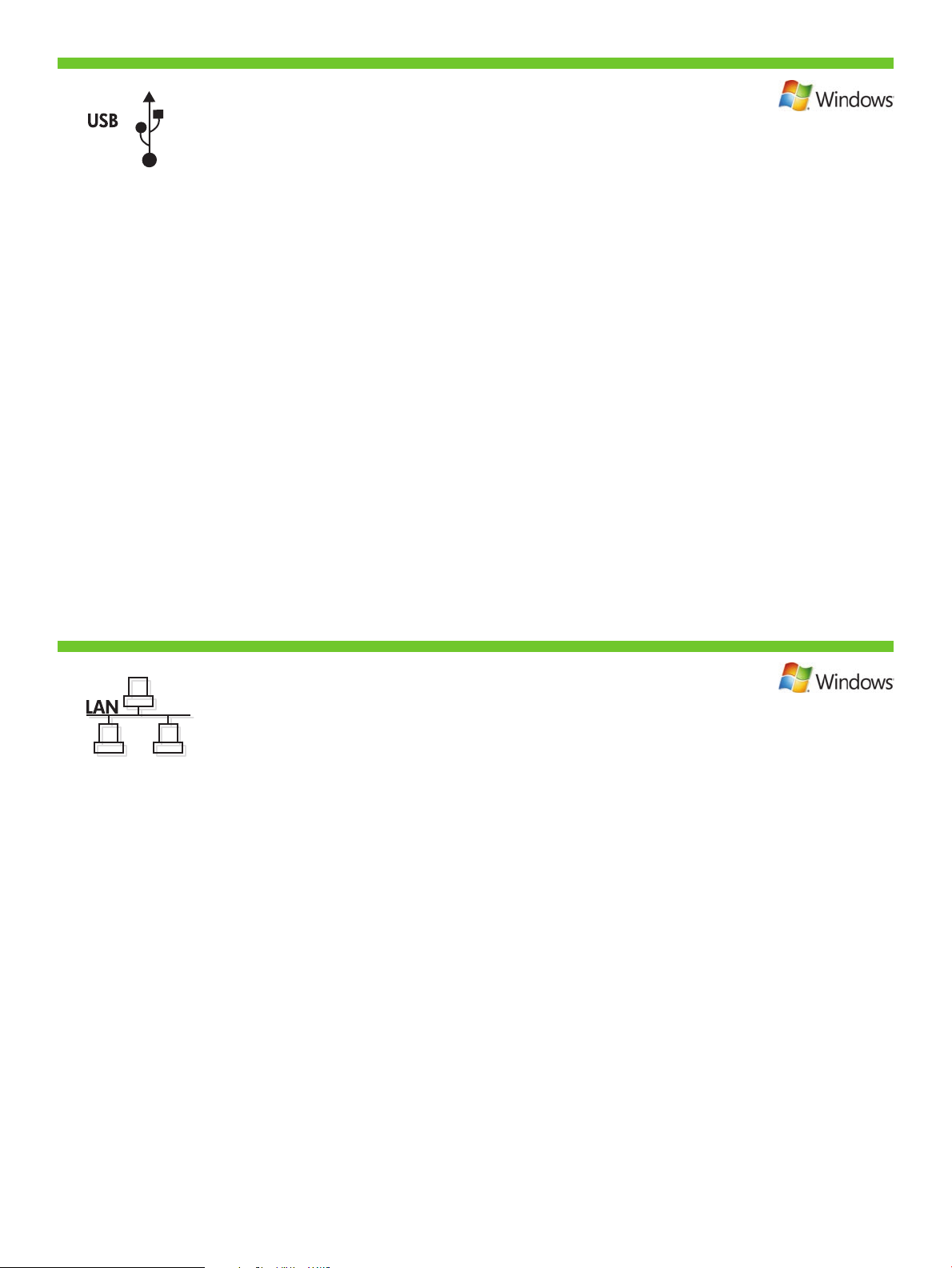
For USB connections, go to page 9.
USB-tilslutning, gå til side 9.
USB-ühenduste puhul minge leheküljele 9.
USB-liitännät: siirry sivulle 9.
Lai izveidotu USB savienojumus, pārejiet uz 9. lappusi.
Norėdami gauti informacijos apie USB prijungimą, pereikite prie 9 psl.
For USB-tilkoblinger gå til side 9.
För USB-anslutningar, gå till sidan 9.
For network connections, go to page 13.
Netværkstilslutning, gå til side 13.
Võrguühenduste puhul minge leheküljele 13.
Verkkoliitännät: siirry sivulle 13.
Lai izveidotu tīkla savienojumus, pārejiet uz 13. lappusi.
Norėdami gauti informacijos apie prisijungimą prie tinklo, pereikite prie 13 psl.
For nettverkstilkoblinger gå til side 13.
För nätverksanslutningar, gå till sidan 13.
8
Page 11
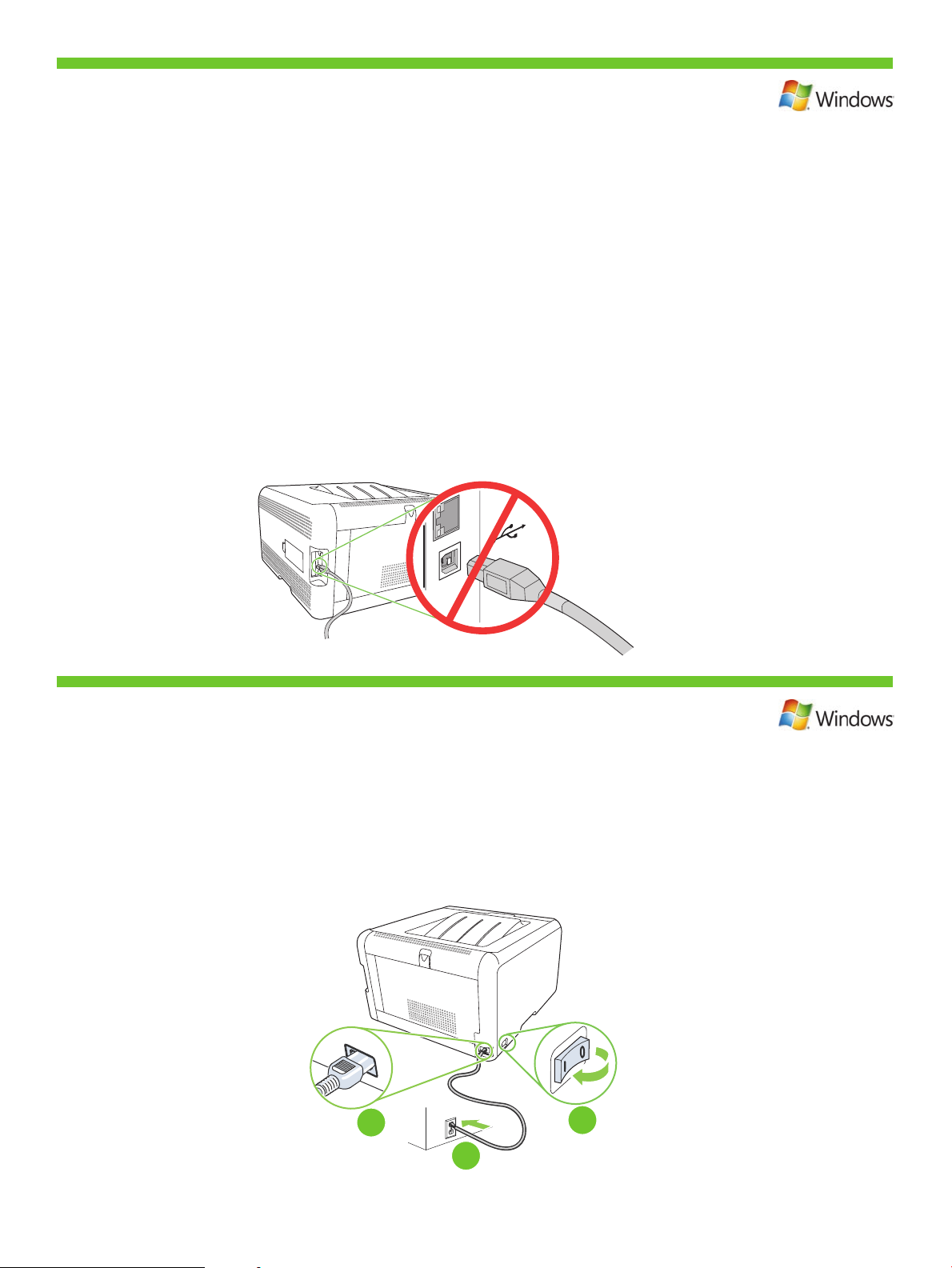
3
1
2
USB connection
7
USB-tilslutning
USB-ühendus
USB-liitäntä
USB savienojums
USB prijungimas
USB-tilkobling
USB-anslutning
Caution! Do not connect USB now. Wait until the software prompts you.
Advarsel! USB-kablet må ikke tilsluttes endnu. Vent, til du bliver bedt om at gøre det.
Ettevaatust! Ärge ühendage USB-d kohe. Oodake tarkvara viipa.
Muistutus! Älä liitä USB-kaapelia nyt. Odota, kunnes ohjelmisto kehottaa siihen.
Uzmanību! Pagaidām nepievienojiet USB kabeli. Pagaidiet, līdz programmatūra aicinās pieslēgt USB kabeli.
Atsargiai! Dabar neprijunkite USB. Palaukite, kol būsite paraginti programinės įrangos.
Forsiktig! Ikke koble til USB nå. Vent til du blir bedt om det.
Varning! Anslut inte USB ännu. Vänta tills du får en uppmaning i programmet.
Connect the power, and then turn on the product.
8
Tilslut netledningen, og tænd for produktet.
Ühendage toitejuhe ja lülitage siis seade sisse.
Liitä laite pistorasiaan ja kytke virta.
Pievienojiet strāvas kabeli kontaktligzdai un pēc tam ieslēdziet printeri.
Prijunkite maitinimą ir tada įjunkite gaminį.
Koble til strømmen, og slå deretter på produktet.
Koppla in strömmen och starta produkten.
9
Page 12
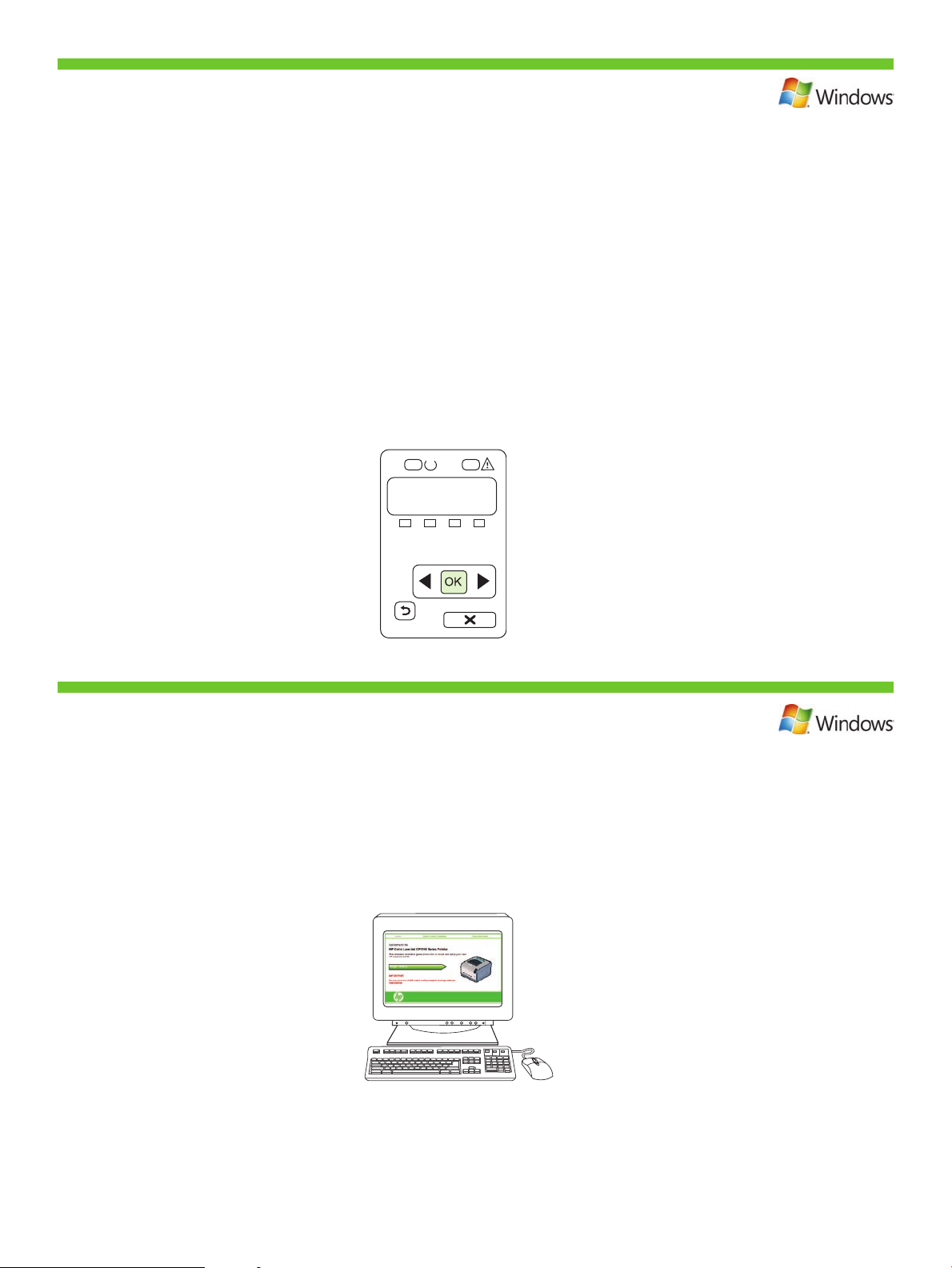
On the control panel, if prompted, select a language and location for the product.
9
Press OK to accept selections.
Hvis du bliver bedt om det, skal du på kontrolpanelet vælge sprog og placering for produktet.
Tryk på OK for at godkende dine valg.
Nõudmisel valige juhtpaneelil keel ja toote asukoht.
Valikute aktseptimiseks vajutage OK.
Jos ohjauspaneeliin tulee kehote, valitse laitteen kieli ja sijainti.
Hyväksy valinnat valitsemalla OK.
Vadības panelī atlasiet valodu un printera atrašanās vietu, ja parādās uzvedne.
Lai pieņemtu atlasi, nospiediet OK (Labi).
Valdymo pulte, kai būsite paraginti, pasirinkite gaminio kalbą ir vietą.
Paspauskite OK, kad priimtumėte pasirinkimus.
Hvis du blir bedt om det, velger du et språk og en plassering for produktet på kontrollpanelet.
Trykk på OK for å godta valgene.
Om du uppmanas att göra det väljer du språk och placering för produkten på kontrollpanelen.
Tryck på OK för att godkänna valen.
10
Install the software. Follow the onscreen instructions.
Installer softwaren. Følg vejledningen på skærmen.
Installige tarkvara. Järgige sidusjuhiseid.
Asenna ohjelmisto. Noudata näyttöön tulevia ohjeita.
Instalējiet programmatūru. Izpildiet ekrānā redzamos norādījumus.
Įdiekite programinę įrangą. Vadovaukitės instrukcijomis ekrane.
Installer programvaren. Følg instruksjonene på skjermen.
Installera programvaran. Följ anvisningarna på skärmen.
10
Page 13

Control-panel overview
Oversigt over kontrolpanelet
Juhtpaneeli ülevaade
Ohjauspaneelin yleiskatsaus
Vadības paneļa pārskats
Valdymo pulto apžvalga
Oversikt over kontrollpanelet
Översikt över kontrollpanelen
1
2
3
4
6
5
• Ready light
• Klar-indikator
• Valmis-tuli
• valmiusvalo
• Attention light
• Eftersyn-indikator
• Tähelepanu-tuli
• hälytysmerkkivalo
• Control-panel display
• Kontrolpanelets display
• Juhtpaneeli kuvar
• Ohjauspaneelin näyttö
• Print cartridge status
• Printerpatronstatus
• Prindikasseti olek
• Tulostuskasetin tila
• Left arrow button
• Venstre pileknap
• Vasaknoole nupp
• Vasen nuolipainike
• OK button
• Knappen OK
• OK-nupp
• OK-painike
• Gatavības indikators
• Parengties lemputė
• Klar-lampe
• Lampan Redo
• Brīdinājuma indikators
• Šviesinis perspėjimo signalas
• Obs!-lampe
• Varningslampa
• Vadības paneļa displejs
• Valdymo pulto ekranas
• Kontrollpanelvindu
• Teckenfönster på kontrollpanelen
• Drukas kasetnes statuss
• Spausdinimo kasetės būsena
• Status for skriverkassettene
• Status för tonerkassett
• Kreisais bulttaustiņš
• Mygtukas „rodyklė į kairę“
• Venstre pilknapp
• Vänsterpilknapp
• Poga OK (Labi)
• Mygtukas OK
• OK-knapp
• Knappen OK
7
8
9
• Right arrow button
• Højre pileknap
• Paremnoole nupp
• Oikea nuolipainike
• Back button
• Knappen Tilbage
• Tagasi-nupp
• Paluupainike
• Cancel job button
• Knappen Annuller job
• Tühista töö-nupp
• Peruuta työ -painike
• Labais bulttaustiņš
• Mygtukas „rodyklė į dešinę“
• Høyre pilknapp
• Högerpilknapp
• Poga Back (Atpakaļ)
• Mygtukas „atgal“
• Tilbake-knapp
• Bakåtknapp
• Poga (Atcelt darbu)
• Užduoties atšaukimo mygtukas
• Avbryt jobb-knapp
• Knappen Avbryt utskrift
11
Page 14

Windows USB setup is complete. For more information about the following topics, see the electronic User Guide
on the CD-ROM or go to www.hp.com/support/ljcp1510series:
• Detailed user instructions. • Important safety notices. • Troubleshooting information. • Regulatory information.
Windows-USB-opsætning er fuldført. Yderligere oplysninger om følgende emner nder du i den elektroniske
brugervejledning på cd-rom’en eller på www.hp.com/support/ljcp1510series:
• Detaljeret brugervejledning. • Vigtige sikkerhedsmeddelelser. • Oplysninger om fejlnding. • Oplysninger om
lovbestemmelser.
Windowsi USB-seadistus on lõpule viidud. Järgmisi teemasid käsitleva lisateabe leiate elektroonilisest
kasutusjuhendist laserkettal või minge www.hp.com/support/ljcp1510series:
• Üksikasjalikud kasutusjuhised. • Tähtis ohutusteave. • Tõrkeotsinguteave. • Normatiivteave.
USB-asennus Windowsiin on valmis. Lisätietoja seuraavista aiheista on CD-levyn sähköisessä käyttöoppaassa
ja osoitteessa www.hp.com/support/ljcp1510series:
• Yksityiskohtaisia ohjeita. • Tärkeitä turvallisuustietoja. • Vianmääritys. • Tietoja säännöksistä.
Windows USB uzstādīšana ir pabeigta. Papildinformāciju par turpmāk norādītajām tēmām skatiet kompaktdiska
elektroniskajā Lietotāja rokasgrāmatā vai apmeklējiet vietni www.hp.com/support/ljcp1510series:
• Detalizēti norādījumi lietotājam. • Svarīga informācija par drošību. • Informācija par problēmu novēršanu.
• Reglamentējoša informācija.
„Windows“ USB sąranka baigta. Daugiau informacijos apie šias temas žr. kompaktiniame diske pateiktame
elektroniniame vartotojo vadove arba apsilankykite www.hp.com/support/ljcp1210series:
• Išsamios vartotojo instrukcijos. • Svarbios pastabos apie saugą. • Informacija apie trikčių šalinimą.
• Normatyvinė informacija.
USB-oppsett for Windows er fullført. Hvis du vil ha mer informasjon om emnene nedenfor, kan du se den
elektroniske brukerhåndboken på CD-ROMen eller gå til www.hp.com/support/ljcp1510series:
• Detaljerte brukerinstruksjoner. • Viktig sikkerhetsinformasjon. • Informasjon om feilsøking. • Spesielle
bestemmelser.
Windows USB-installation är klar. Mer information om följande ämnen nns i den elektroniska
användarhandboken på cd-romskivan. Du kan också besöka www.hp.com/support/ljcp1510series:
• Detaljerade användaranvisningar. • Viktiga säkerhetsmeddelanden. • Felsökningsinformation. • Föreskrifter.
12
Page 15

Network connection.
7
Connect the network cable to the product and to the network.
Netværkstilslutning.
Slut netværkskablet og printeren til netværket.
Võrguühendus.
Ühendage võrgukaabel tootesse ja võrku.
Verkkoliitäntä.
Liitä verkkokaapeli laitteeseen ja verkkoon.
Tīkla savienojums.
Savienojiet tīkla kabeli ar printeri un tīklu.
Prisijungimas prie tinklo.
Prijunkite tinklo kabelį prie gaminio ir prie tinklo.
Nettverkstilkobling.
Koble nettverkskabelen til produktet og til nettverket.
Nätverksanslutning.
Anslut nätverkskabeln till produkten och till nätverket.
13
Page 16

3
1
2
Connect the power, and then turn on the product.
8
Tilslut netledningen, og tænd for produktet.
Ühendage toitejuhe ja lülitage siis seade sisse.
Liitä laite pistorasiaan ja kytke virta.
Pievienojiet strāvas kabeli kontaktligzdai un pēc tam ieslēdziet printeri.
Prijunkite maitinimą ir tada įjunkite gaminį.
Koble til strømmen, og slå deretter på produktet.
Koppla in strömmen och starta produkten.
On the control panel, if prompted, select a language and location for the product.
9
Press OK to accept selections.
Hvis du bliver bedt om det, skal du på kontrolpanelet vælge sprog og placering for produktet.
Tryk på OK for at godkende dine valg.
Nõudmisel valige juhtpaneelil keel ja toote asukoht. Vajutage OK valikute aktseptimiseks.
Jos ohjauspaneeliin tulee kehote, valitse laitteen kieli ja sijainti. Hyväksy valinnat valitsemalla OK.
Ja parādās uzvedne, vadības panelī atlasiet valodu un printera atrašanās vietu.
Nospiediet OK (Labi), lai pieņemtu atlasi.
Valdymo pulte, kai būsite paraginti, pasirinkite gaminio kalbą ir vietą. Paspauskite OK,
kad priimtumėte pasirinkimus.
Hvis du blir bedt om det, velger du et språk og en plassering for produktet på kontrollpanelet.
Trykk på OK for å godta valgene.
Om du uppmanas att göra det väljer du språk och placering för produkten på kontrollpanelen.
Tryck på OK för att godkänna valen.
14
Page 17

10
Find the IP address by printing a Conguration page. At the product control panel, press OK
to select Main Menu, and then press OK. Press the or buttons to select Cong Report,
and then press OK. On the printed report, the IP address is listed under Product settings.
Find IP-adressen ved at udskrive en kongurationsside. Tryk på OK på kontrolpanelet for at vælge Hovedmenu,
og tryk derefter på OK. Tryk på knappen eller for at vælge Kong. rapport, og tryk derefter på OK. På den
udskrevne rapport er IP-adresserne angivet under produktindstillingerne.
Otsige IP-aadress konfiguratsioonilehekülje printimise abil. Toote juhtpaneelil vajutage OK, valimaks Main Menu
(Peamenüü) ja seejärel vajutage OK. Vajutage või nuppe, valimaks Config Report (Konfigureerimisaruanne)
ja seejärel vajutage OK. Prinditud aruandes asub IP-aadress Product settings (Toote seaded) all.
Saat IP-osoitteen selville tulostamalla asetussivun. Valitse Päävalikko painamalla ohjauspaneelissa OK-painiketta
ja valitsemalla sitten uudelleen OK. Valitse - tai -painikkeella Määritysraportti ja paina OK-painiketta. IP-osoite
näkyy raportissa Laitteen asetukset -kohdassa.
Drukājot konfigurācijas lapu, atrodiet IP adresi. Printera vadības panelī nospiediet OK (Labi), lai atlasītu Main
Menu (Galvenā izvēlne), pēc tam nospiediet OK (Labi). Nospiediet pogas vai , lai atlasītu Config Report
(Konfigurācijas pārskats), pēc tam nospiediet OK (Labi). Izdrukas pārskatā IP adrese parādās zem printera
iestatījumiem.
Suraskite IP adresą, išspausdindami konfigūracijos puslapį. Gaminio valdymo pulte, paspauskite OK, kad
pasirinktumėte Main Menu (Pagrindinis meniu), o tada paspauskite OK. Paspauskite mygtuką arba , kad
pasirinktumėte Config Report (Konfigūracijos ataskaita), o tada paspauskite OK. Išspausdintoje ataskaitoje IP
adresas yra pateiktas po gaminio nustatymais.
Finn IP-adressen ved å skrive ut en kongurasjonsside. Trykk på OK på produktets kontrollpanel for å velge
Hovedmeny, og trykk deretter på OK. Trykk på eller for å velge Kong.rapport, og trykk deretter på OK.
På den utskrevne rapporten nner du IP-adressen blant produktinnstillingene.
Skriv ut en kongurationssida för att hitta IP-adressen. Tryck på OK på kontrollpanelen för att välja Huvudmeny
och tryck sedan på OK. Tryck på knapparna eller för att välja Kong. rapport och tryck sedan på OK.
IP-adressen nns under produktinställningar på den utskrivna rapporten.
15
Page 18

If you need to manually assign an IP address, at the product control panel, press OK to select
11
the Main Menu. Press the or buttons to select Network Cong, and then press OK. Press
the or buttons to select TCP/IP Cong, and then press OK. Press the or buttons to
select Manual. Use the control panel buttons to specify each digit of the IP address, and then
press OK.
Hvis du manuelt skal tildele en IP-adresse, skal du trykke på OK på printerens kontrolpanel for at vælge
hovedmenuen. Tryk på knappen eller for at vælge Netværkskong., og tryk derefter på OK. Tryk på
knappen eller for at vælge TCP/IP-kong., og tryk derefter på OK. Tryk på knappen eller for at vælge
Manuel. Brug knapperne på kontrolpanelet til at angive cifrene i IP-adressen, og tryk derefter på OK.
Kui peate IP-aadressi käsitsi määrama, vajutage toote juhtpaneelil OK Main Menu (Peamenüü) valimiseks.
Vajutage või nuppe, valimaks Network Config (Võrgu konfigureerimine) ja seejärel vajutage OK. Vajutage
või nuppe, valimaks TCP/IP Config ja seejärel vajutage OK. Vajutage või nuppe, valimaks Manual
(Käsitsi). IP-aadressi iga numbri määratlemisel kasutage juhtpaneeli nuppe ja seejärel vajutage OK.
Jos IP-osoite on määritettävä manuaalisesti, valitse Päävalikko painamalla laitteen ohjauspaneelin OK-painiketta.
Valitse - tai -painikkeella Verkkokokoonpano ja paina OK-painiketta. Valitse TCP/IP-kokoonp. - tai
-painikkeella ja valitse sitten OK. Valitse - tai -painikkeella Manuaalinen. Määritä IP-osoite ohjauspaneelin
painikkeilla ja paina OK-painiketta.
Ja vēlaties manuāli piešķirt IP adresi, tad vadības panelī noklikšķiniet uz OK (Labi), lai atlasītu Galvenā izvēlne.
Nospiediet pogas vai , lai atlasītu Network Config (Tīkla konfigurācija), pēc tam nospiediet OK (Labi).
Nospiediet pogas vai , lai atlasītu TCP/IP Config (TCP/IP konfigurācija), pēc tam nospiediet OK (Labi).
Nospiediet pogas vai , lai atlasītu Manual (Manuāli). Izmantojiet vadības paneļa pogas, lai norādītu IP
adreses katru ciparu, pēc tam nospiediet OK (Labi).
Jei jums reikia nustatyti IP adresą rankiniu būdu, paspauskite OK gaminio valdymo pulte, kad pereitumėte prie
pagrindinio meniu. Paspauskite mygtuką arba , kad pasirinktumėte Network Config (Tinklo konfigūracija), o
tada paspauskite OK. Paspauskite mygtuką arba , kad pasirinktumėte TCP/IP Config (TCP/IP konfigūracija),
o tada paspauskite OK. Paspauskite mygtuką arba , kad pasirinktumėte Manual (neautomatinis). Naudokite
valdymo pulto mygtukus, kad pasirinktumėte kiekvieną IP adreso skaičių, o tada paspauskite OK.
Hvis du må tildele en IP-adresse manuelt, trykker du på OK på produktets kontrollpanel for å velge hovedmenyen.
Trykk på eller for å velge Nettverkskong., og trykk deretter på OK. Trykk på eller for å velge TCP/IP-
kong, og trykk deretter på OK. Trykk på eller for å velge Manuell. Bruk knappene på kontrollpanelet for å
angi hvert siffer i IP-adressen, og trykk deretter på OK.
Om du behöver tilldela en IP-adress manuellt på produktens kontrollpanel trycker du på OK för att välja
huvudmenyn. Tryck på knapparna eller för att välja Nätverkskong. och tryck sedan på OK. Tryck på
knapparna eller för att välja TCP/IP-kong. och tryck sedan på OK. Tryck på knapparna eller för att
välja Manuell. Använd knapparna på kontrollpanelen för att ange varje siffra i IP-adressen och tryck sedan på OK.
16
Page 19

Quit all open programs on the print server or on each computer that will share the product.
12
Install the software from the CD. Follow the onscreen instructions. When prompted, select
Through the Network, and then click Next. The installer shows the available printers. Select
the appropriate IP address. Click Finish. If prompted, restart the computer.
Afslut alle åbne programmer på printerserveren og på alle de computere, der udskriver på produktet. Installer
softwaren fra den medfølgende cd. Følg vejledningen på skærmen. Når du bliver bedt om det, skal du vælge
Via netværket og klikke på Næste. Installationsprogrammet viser de tilgængelige printere. Vælg den relevante
IP-adresse. Klik på Udfør. Genstart computeren, hvis du bliver bedt om det.
Lõpetage kõik tootega ühiskasutuses olevad prindiserveri või arvuti programmid. Installige tarkvara CD-lt. Järgige
sidusjuhiseid. Nõudmisel valige Through the Network (Võrgu kaudu) ja seejärel klõpsake Next (Järgmine).
Installer (Installija) näitab olemasolevaid printereid. Valige sobiv IP-aadress. Klõpsake Finish (Lõpeta). Nõudmisel
taaskäivitage arvuti.
Sulje kaikki avoimet ohjelmat tulostuspalvelimessa tai kaikissa tietokoneissa, jotka jakavat laitteen. Asenna
ohjelmisto CD-levyltä. Noudata näyttöön tulevia ohjeita. Valitse kehotettaessa Verkon kautta ja valitse sitten
Seuraava. Asennusohjelma näyttää käytettävissä olevat tulostimet. Valitse asianmukainen IP-osoite. Valitse Valmis.
Käynnistä tietokone tarvittaessa uudelleen.
Aizveriet visas printera serverī vai katrā datorā atvērtās programmas, kas var koplietot printeri. Instalējiet
programmatūru no kompaktdiska. Izpildiet ekrānā redzamos norādījumus. Kad parādās uzvedne, atlasiet Through
the Network (Caur tīklu), pēc tam noklikšķiniet uz Next (Tālāk). Instalācijas ierīce parāda pieejamos printerus.
Atlasiet atbilstošu IP adresi. Noklikšķiniet uz Finish (Pabeigt). Ja parādās uzvedne, restartējiet datoru.
Užbaikite visas šio arba kitų kompiuterių, naudojančių tą patį gaminį, spausdinimo programas. Įdiekite
programinę įrangą iš kompaktinio disko. Vadovaukitės instrukcijomis ekrane. Kai būsite paraginti, pasirinkite
Through the Network (Per tinklą), o tada paspauskite Next (Toliau). Įdiegimo programa rodo jau turimus
spausdintuvus. Pasirinkite tinkamą IP adresą. Paspauskite Finish (Užbaigti). Kai būsite paraginti, paleiskite
kompiuterį iš naujo.
Lukk alle åpne programmer på utskriftsserveren eller på hver datamaskin som skal dele produktet. Installer
programvaren fra CDen. Følg instruksjonene på skjermen. Når du blir bedt om det, velger du Via nettverket, og
deretter klikker du på Neste. Installeringsprogrammet viser de tilgjengelige skriverne. Velg den riktige IP-adressen.
Klikk på Fullfør. Hvis du blir bedt om det, starter du datamaskinen på nytt.
Avsluta alla öppna program på skrivarservern och på alla datorer som ska dela på produkten. Installera
programvaran från cd-skivan. Följ anvisningarna på skärmen. När du uppmanas att göra det väljer du Via
nätverket och klickar sedan på Nästa. Installationsprogrammet visar tillgängliga skrivare. Välj lämplig IP-adress.
Klicka på Slutför. Starta om datorn om du uppmanas till det.
17
Page 20

Windows network setup is complete. For more information about the following topics, see
the electronic User Guide on the CD-ROM or go to www.hp.com/support/ljcp1510series:
• Detailed user instructions. • Important safety notices.
• Troubleshooting information. • Regulatory information
Windows-netværksopsætning er fuldført. Yderligere oplysninger om følgende emner nder du i den elektroniske
brugervejledning på cd-rom’en eller på www.hp.com/support/ljcp1510series:
• Detaljeret brugervejledning. • Vigtige sikkerhedsmeddelelser.
• Oplysninger om fejlnding. • Oplysninger om lovbestemmelser
Windowsi võrguseadistus on lõpule viidud. Järgmisi teemasid käsitleva lisateabe leiate elektroonilisest
kasutusjuhendist laserkettal või minge www.hp.com/support/ljcp1510series:
• Üksikasjalikud kasutusjuhised. • Tähtis ohutusteave.
• Tõrkeotsinguteave. • Normatiivteave
Verkkoasennus Windowsiin on valmis. Lisätietoja seuraavista aiheista on CD-levyn sähköisessä käyttöoppaassa
ja osoitteessa www.hp.com/support/ljcp1510series:
• Yksityiskohtaisia ohjeita. • Tärkeitä turvallisuustietoja.
• Vianmääritys. • Säädöstiedot
Windows tīkla uzstādīšana ir pabeigta. Papildinformāciju par turpmāk norādītajām tēmām skatiet kompaktdiska
elektroniskajā Lietotāja rokasgrāmatā vai apmeklējiet vietni www.hp.com/support/ljcp1510series:
• Detalizēti norādījumi lietotājam. • Svarīga informācija par drošību.
• Informācija par problēmu novēršanu. • Reglamentējoša informācija
„Windows“ tinklo sąranka yra užbaigta. Daugiau informacijos apie šias temas žr. kompaktiniame diske
pateiktame elektroniniame vartotojo vadove arba apsilankykite www.hp.com/support/ljcp1210series:
• Išsamios vartotojo instrukcijos. • Svarbios pastabos apie saugą.
• Informacija apie trikčių šalinimą. • Normatyvinė informacija
Nettverksoppsett for Windows er fullført. Hvis du vil ha mer informasjon om emnene nedenfor, kan du se den
elektroniske brukerhåndboken på CD-ROMen eller gå til www.hp.com/support/ljcp1510series:
• Detaljerte brukerinstruksjoner. • Viktig sikkerhetsinformasjon.
• Informasjon om feilsøking. • Spesielle bestemmelser.
Windows nätverksinstallation är klar. Mer information om följande ämnen nns i den elektroniska
användarhandboken på cd-romskivan. Du kan också besöka www.hp.com/support/ljcp1510series:
• Detaljerade användaranvisningar. • Viktiga säkerhetsmeddelanden.
• Felsökningsinformation. • Föreskrifter
18
Page 21

Setup and installation instructions for Macintosh
Opsætnings- og installationsvejledning til Macintosh
Seadistus- ja installijuhised Macintoshi puhul
Asennusohjeet Macintoshiin
Uzstādīšanas un instalēšanas norādījumi Macintosh programmai.
Sąrankos ir įdiegimo instrukcijos naudojant „Macintosh“
Instruksjoner for oppsett og installering for Macintosh
Installationsanvisningar för Macintosh
19
Page 22

Macintosh Setup.
2
Remove the tape from all four print cartridges.
Macintosh-opsætning.
Fjern tapen fra alle re printerpatroner.
Macintoshi seadistus.
Eemaldage lint neljast prindikassetist.
Macintosh-asennus.
Irrota suojateippi kaikista neljästä tulostuskasetista.
Macintosh uzstādīšana.
Noņemiet lenti no visām četrām drukas kasetnēm.
„Macintosh“ sąranka.
Nuo visų keturių spausdinimo kasečių nuimkite juostelę.
Macintosh-oppsett.
Fjern tapen fra alle de re skriverkassettene.
Installationsprogram för Macintosh.
Ta bort tejpen från alla de fyra tonerkassetterna.
1
2
4X
3
20
Page 23

Remove the packing material from the back of the product.
3
Fjern emballagen fra produktets bagside.
Eemaldage pakkematerjal toote tagaküljelt.
Irrota pakkausmateriaali laitteen taustapuolelta.
Noņemiet printera aizmugurē esošo iepakojuma materiālu.
Nuo gaminio galo nuimkite pakuotės medžiagą.
Fjern emballasjen fra baksiden av produktet.
Ta bort förpackningsmaterialet från produktens baksida.
Load paper.
4
Læg papir i.
Laadige paber.
Lisää paperia.
Ievietojiet papīru.
Įdėkite popieriaus.
Legg i papir.
Fyll på papper.
1
2
1
21
2
3
Page 24

Adjust the three guides against the paper, and reinsert the tray.
5
Juster de tre styr mod papiret, og sæt bakken i igen.
Reguleerige kolm juhikut paberi vastu ja paigaldage salv uuesti.
Säädä ohjaimet (3) paperia vasten ja aseta lokero laitteeseen uudelleen.
Pielāgojiet trīs vadotnes atbilstoši papīra formātam un ievietojiet papīra padevi atpakaļ.
Į popierių atremkite tris kreiptuvus ir iš naujo įdėkite dėklą.
Juster de tre skinnene etter papiret, og sett skuffen tilbake på plass.
Justera de tre pappersledarna så att de ligger an mot papperet och sätt sedan tillbaka facket.
Note: To avoid jams later, make sure that you completely close tray 2.
Bemærk! Luk bakke 2 helt for at undgå papirstop.
Märkus: hilisemate ummistuste vältimiseks sulgege kindlasti salv 2 täielikult.
Huomautus: Sulje lokero 2 kokonaan, jotta laitteeseen ei tulisi tukoksia myöhemmin.
Piezīme. Lai turpmāk izvairītos no papīra iestrēgšanas, pārliecinieties, ka 2. padeve ir pilnībā aizvērta.
Pastaba: kad išvengtumėte vėlesnių strigčių, įsitikinkite, kad uždarėte antrą dėklą.
Merk: Kontroller at du lukker skuff 2 helt for å unngå papirstopp senere.
Obs! Se till att du stänger fack 2 helt för att undvika papperstrassel senare.
1
For Legal-size paper, the tray extends from the front of the product.
Ved papir i Legal-format forlænges bakken på produktets forside.
Legal-formaadis paberi korral ulatub salv toote esiküljelt väljapoole.
Lokeroa voidaan avata lisää laitteen etupuolelta Legal-kokoista paperia varten.
Legal formāta papīra padeve ir izvelkama no printera priekšpuses.
Dedant „Legal“ formato popieriaus, dėklas išlenda gaminio priekyje.
For papir i Legal-størrelse trekkes skuffen foran på produktet ut.
För papper i storleken Legal förlängs facket på enhetens framsida.
22
Page 25

For USB connections, go to page 24.
USB-tilslutning, gå til side 24.
USB-ühenduste puhul minge leheküljele 24.
USB-liitännät: siirry sivulle 24.
Lai izmantotu USB savienojumu, pārejiet uz 24. lappusi.
Norėdami gauti informacijos apie USB jungtis, pereikite prie 24 psl.
For USB-tilkoblinger gå til side 24.
För USB-anslutningar, gå till sidan 24.
For network connections, go to page 30.
Netværkstilslutning, gå til side 30.
Võrguühenduste puhul minge leheküljele 30.
Verkkoliitännät: siirry sivulle 30.
Lai lietotu tīkla savienojumu, pārejiet uz 30. lappusi.
Norėdami gauti informacijos apie prisijungimą prie tinklo, pereikite prie 30 psl.
For nettverkstilkoblinger gå til side 30.
För nätverksanslutningar, gå till sidan 30.
23
Page 26

6
3
1
2
USB connection
Connect the power, and then turn on the product.
USB-tilslutning
Tilslut netledningen, og tænd for printeren.
USB-ühendus
Ühendage toitejuhe ja lülitage siis seade sisse.
USB-liitäntä
Liitä laite pistorasiaan ja kytke virta.
USB savienojums
Pievienojiet strāvas kabeli kontaktligzdai un pēc tam ieslēdziet printeri.
USB prijungimas
Prijunkite maitinimą, o tada įjunkite gaminį.
USB-tilkobling
Koble til strømmen, og slå deretter på produktet.
USB-anslutning
Koppla in strömmen och starta produkten.
24
Page 27

On the control panel, if prompted, select a language and location for the product.
7
Press OK to accept selections.
Hvis du bliver bedt om det, skal du på kontrolpanelet vælge sprog og placering for produktet.
Tryk på OK for at godkende dine valg.
Nõudmisel valige juhtpaneelil keel ja toote asukoht.
Valikute aktseptimiseks vajutage OK.
Jos ohjauspaneeliin tulee kehote, valitse laitteen kieli ja sijainti.
Hyväksy valinnat valitsemalla OK.
Ja parādās uzvedne, vadības panelī atlasiet valodu un printera atrašanās vietu.
Lai pieņemtu atlasi, nospiediet OK (Labi).
Valdymo pulte, kai būsite paraginti, pasirinkite gaminio kalbą ir vietą.
Paspauskite OK, kad priimtumėte pasirinkimus.
Hvis du blir bedt om det, velger du et språk og en plassering for produktet på kontrollpanelet.
Trykk på OK for å godta valgene.
Om du uppmanas att göra det väljer du språk och placering för produkten på kontrollpanelen.
Tryck på OK för att godkänna valen.
Install the software from the CD.
8
Click Quit when the installation is nished.
Installer softwaren fra den medfølgende cd.
Klik på Afslut, når installationen er gennemført.
Installige tarkvara CD-lt.
Installi lõppemisel klõpsake Quit (Välju).
Asenna ohjelmisto CD-levyltä.
Kun asennus on valmis, valitse Sulje.
Instalējiet programmatūru no kompaktdiska.
Pabeidzot instalāciju, noklikšķiniet uz Quit (Iziet).
Įdiekite programinę įrangą iš kompaktinio disko.
Paspauskite Quit (Užbaigti), kai diegimas pasibaigs.
Installer programvaren fra CDen.
Klikk på Avslutt når installeringen er fullført.
Installera programvaran från cd-skivan.
Klicka på Avsluta när installationen är klar.
25
Page 28

Connect the USB cable between the product and the computer.
9
Restart the computer.
Slut USB-kablet til printeren og computeren.
Genstart computeren.
Ühendage toote ja arvuti vahele USB-kaabel.
Taaskäivitage arvuti.
Liitä USB-kaapeli laitteeseen ja tietokoneeseen.
Käynnistä tietokone uudelleen.
Savienojiet USB kabeli ar printeri un datoru.
Restartējiet datoru.
Gaminį ir kompiuterį sujunkite USB kabeliu.
Paleiskite kompiuterį iš naujo.
Koble USB-kabelen til produktet og til datamaskinen.
Start datamaskinen på nytt.
Anslut USB-kabeln mellan produkten och datorn.
Starta om datorn.
26
Page 29

10
At the computer, open the Print Center or Printer Setup Utility, or go to Print & Fax
under System Preferences (depending on your version of MacOS) and see if the
product name appears in the Printer list. If the product name displays in the Printer list,
this step is complete; go to page 29. Otherwise, go to the next step.
Åbn Printercentral eller Printerværktøj på computeren, eller gå til Udskriv & fax under Systemindstillinger
(afhængigt af din version af MacOS), og se om produktnavnet ndes på printerlisten. Hvis produktnavnet ndes
på printerlisten, er dette trin fuldført, og du kan gå til side 29. Ellers skal du gå videre til næste trin.
Avage arvutis Print Center (Prindikeskus) või Printer Setup Utility (Printeri seadistusutiliit) või minge Print & Fax
kaustas System Preferences (Süsteemi eelistused) (sõltuvalt teie MacOS-i versioonist) ja vaadake, kas teie toote
nimi ilmub printerite loendisse. Kui te toote nimi ilmub printerite loendisse, on see etapp lõpule viidud; minge
leheküljele 29. Kui ei ilmu, minge järgmise etapi juurde.
Avaa tietokoneessa MacOS-version mukaan Tulostuskeskus tai Kirjoittimen asetustyökalu tai valitse
Järjestelmäasetukset-kohdassa Tulosta ja faksaa ja tarkista, näkyykö laitteen nimi kirjoitinluettelossa. Jos laitteen
nimi näkyy kirjoitinluettelossa, tämä vaihe on valmis. Siirry sivulle 29. Siirry muussa tapauksessa seuraavaan
vaiheeseen.
Atveriet datorā Print Center (Drukas centrs) vai Printer Setup Utility (Printera uzstādīšanas utilīta), vai mapē
System Preferences (Sistēmas preferences) (atkarībā no MacOS versijas) atveriet Print & Fax (Printeris un Fakss),
lai apskatītu vai printera nosaukums parādās Printera sarakstā. Ja printera nosaukums parādās Printera sarakstā,
darbība ir pabeigta; varat pāriet uz 29. lappusi. Pretējā gadījumā pārejiet uz nākamo darbību.
Kompiuteryje atidarykite Print Center (Spausdinimo centras) arba Printer Setup Utility (Spausdinimo sąrankos
paslauga), arba pereikite prie Print & Fax (Spausdinimas ir faksas) po System Preferences (Sistemos nuostatos)
(priklausomai nuo jūsų „MacOS“) ir pažiūrėkite, ar gaminio pavadinimas atsiranda spausdintuvų sąraše. Jei
gaminio pavadinimas yra parodomas spausdintuvų sąraše, ši dalis yra įvykdyta, pereikite prie 29 psl. Jei ne,
pereikite prie kito žingsnio.
Åpne Utskriftssenter eller Skriveroppsettverktøy på datamaskinen, eller gå til Utskrift og faks under Systemvalg
(avhengig av din versjon av Mac-operativsystemet) for å se om produktnavnet vises på skriverlisten. Hvis produktnavnet vises på skriverlisten, er dette trinnet fullført, og du kan gå til side 29. Hvis ikke går du til neste trinn.
Öppna Utskriftskontroll eller Skrivarinställning eller gå till Skriv ut & Faxa under Systeminställningar (beroende
på vilken version av MacOS du har) och kontrollera om produktnamnet visas i skrivarlistan. Om produktnamnet
visas i skrivarlistan är det här steget klart. Gå till sidan 29. Annars går du till nästa steg.
27
Page 30

11
If the product name does not display in the Printer list, click Add or +, and then select USB
or Browser from the drop-down list. Select the product name from the Printer list. Click Add.
The product name displays in the Printer list.
Hvis produktnavnet ikke ndes på printerlisten, skal du klikke på Tilføj eller + og derefter
vælge USB eller Browser på rullelisten. Vælg produktnavnet på printerlisten. Klik på Tilføj.
Produktnavnet vises på printerlisten.
Kui toote nimi ei ilmu printerite loendisse, klõpsake Add (Lisa) või + ja seejärel valige ripploendist USB või
Browser (Brauser). Valige printerite loendist tootenimi. Klõpsake Add (Lisa). Tootenimi kuvatakse printerite
loendis.
Jos laitteen nimi näkyy kirjoitinluettelossa, valitse Lisää tai + ja valitse avattavasta luettelosta USB tai Selain.
Valitse laitteen nimi kirjoitinluettelosta. Valitse Lisää. Laitteen nimi näkyy kirjoitinluettelossa.
Ja printera nosaukums neparādās Printera sarakstā, noklikšķiniet uz Add (Pievienot) vai +, pēc tam
nolaižamajā sarakstā atlasiet USB vai Browser (Pārlūks). Printera sarakstā atlasiet printera nosaukumu.
Noklikšķiniet uz Add (Pievienot). Printera nosaukums parādās printera sarakstā.
Jei gaminio pavadinimas nėra parodomas spausdintuvų sąraše, paspauskite Add (Pridėti) arba +, o tada
pasirinkite USB arba Browser (Naršyklė) išplėstame sąraše. Pasirinkite gaminio pavadinimą spausdintuvų
sąraše. Paspauskite Add (Pridėti). Gaminio pavadinimas yra parodomas spausdintuvų sąraše.
Hvis produktnavnet ikke vises på skriverlisten, klikker du på Legg til eller +, og deretter velger du alternativet
for USB eller nettleser fra nedtrekkslisten. Velg produktnavnet fra skriverlisten. Klikk på Legg til. Produktnavnet
vises på skriverlisten.
Om produktnamnet inte visas i skrivarlistan klickar du på Lägg till eller + och väljer sedan USB eller
Webbläsare i listrutan. Välj produktnamnet i skrivarlistan. Klicka på Lägg till. Produktnamnet visas i
skrivarlistan.
28
Page 31

Macintosh USB setup is complete. For more information about the following topics, see the electronic User Guide
on the CD-ROM or go to www.hp.com/support/ljcp1510series:
• Detailed user instructions. • Important safety notices. • Troubleshooting information. • Regulatory information.
Macintosh-USB-opsætning er fuldført. Yderligere oplysninger om følgende emner nder du i den elektroniske
brugervejledning på cd-rom’en eller på www.hp.com/support/ljcp1510series:
• Detaljeret brugervejledning. • Vigtige sikkerhedsmeddelelser. • Oplysninger om fejlnding. • Oplysninger om
lovbestemmelser.
Macintoshi USB-seadistus on lõpule viidud. Järgmisi teemasid käsitleva lisateabe leiate elektroonilisest
kasutusjuhendist laserkettal või minge www.hp.com/support/ljcp1510series:
• Üksikasjalikud kasutusjuhised. • Tähtis ohutusteave. • Tõrkeotsinguteave. • Normatiivteave.
USB-asennus Macintoshiin on valmis. Lisätietoja seuraavista aiheista on CD-levyn sähköisessä käyttöoppaassa
ja osoitteessa www.hp.com/support/ljcp1510series:
• Yksityiskohtaisia ohjeita. • Tärkeitä turvallisuustietoja. • Vianmääritys. • Tietoja säännöksistä.
Macintosh USB uzstādīšana ir pabeigta. Papildinformāciju par turpmāk norādītajām tēmām skatiet kompaktdiska
elektroniskajā Lietotāja rokasgrāmatā vai apmeklējiet vietni www.hp.com/support/ljcp1510series:
• Detalizēti norādījumi lietotājam. • Svarīga informācija par drošību. • Informācija par problēmu novēršanu.
• Reglamentējoša informācija.
„Macintosh“ USB sąranka yra užbaigta. Daugiau informacijos apie šias temas žr. kompaktiniame diske
pateiktame elektroniniame vartotojo vadove arba apsilankykite www.hp.com/support/ljcp1210series:
• Išsamios vartotojo instrukcijos. • Svarbios pastabos apie saugą. • Informacija apie trikčių šalinimą.
• Normatyvinė informacija.
USB-oppsett for Macintosh er fullført. Hvis du vil ha mer informasjon om emnene nedenfor, kan du se den
elektroniske brukerhåndboken på CD-ROMen eller gå til www.hp.com/support/ljcp1510series:
• Detaljerte brukerinstruksjoner. • Viktig sikkerhetsinformasjon. • Informasjon om feilsøking. • Spesielle
bestemmelser.
Macintosh USB-installation är klar. Mer information om följande ämnen nns i den elektroniska
användarhandboken på cd-romskivan. Du kan också besöka www.hp.com/support/ljcp1510series:
• Detaljerade användaranvisningar. • Viktiga säkerhetsmeddelanden. • Felsökningsinformation. • Föreskrifter.
29
Page 32

Network connection.
6
Connect the network cable to the product and to the network.
Netværkstilslutning.
Slut netværkskablet og printeren til netværket.
Võrguühendus.
Ühendage võrgukaabel tootesse ja võrku.
Verkkoliitäntä.
Liitä verkkokaapeli laitteeseen ja verkkoon.
Tīkla savienojums.
Savienojiet tīkla kabeli ar printeri un tīklu.
Prisijungimas prie tinklo.
Prijunkite tinklo kabelį prie gaminio ir prie tinklo.
Nettverkstilkobling.
Koble nettverkskabelen til produktet og til nettverket.
Nätverksanslutning.
Anslut nätverkskabeln till produkten och till nätverket.
Caution! Do not connect USB now. Wait until the software prompts you.
Advarsel! USB-kablet må ikke tilsluttes endnu. Vent, til du bliver bedt om at gøre det.
Ettevaatust! Ärge ühendage USB-d kohe. Oodake tarkvara viipa.
Muistutus! Älä liitä USB-kaapelia nyt. Odota, kunnes ohjelmisto kehottaa siihen.
Uzmanību! Pagaidām nepievienojiet USB kabeli. Pagaidiet, līdz programmatūra aicinās pieslēgt USB kabeli.
Atsargiai! Dabar neprijunkite USB. Palaukite, kol būsite paraginti programinės įrangos.
Forsiktig! Ikke koble til USB nå. Vent til du blir bedt om det.
Varning! Anslut inte USB ännu. Vänta tills du får en uppmaning i programmet.
30
Page 33

3
1
2
Connect the power, and then turn on the product.
7
Tilslut netledningen, og tænd for printeren.
Ühendage toitejuhe ja lülitage siis seade sisse.
Liitä laite pistorasiaan ja kytke virta.
Pievienojiet strāvas kabeli kontaktligzdai un pēc tam ieslēdziet printeri.
Prijunkite maitinimą ir tada įjunkite gaminį.
Koble til strømmen, og slå deretter på produktet.
Koppla in strömmen och starta produkten.
31
Page 34

On the control panel, if prompted, select a language and location for the product.
8
Press OK to accept selections.
Hvis du bliver bedt om det, skal du på kontrolpanelet vælge sprog og placering for produktet.
Tryk på OK for at godkende dine valg.
Nõudmisel valige juhtpaneelil keel ja toote asukoht.
Valikute aktseptimiseks vajutage OK.
Jos ohjauspaneeliin tulee kehote, valitse laitteen kieli ja sijainti.
Hyväksy valinnat valitsemalla OK.
Ja parādās uzvedne, vadības panelī atlasiet valodu un printera atrašanās vietu.
Lai pieņemtu atlasi, nospiediet OK (Labi).
Valdymo pulte, kai būsite paraginti, pasirinkite gaminio kalbą ir vietą.
Paspauskite OK, kad priimtumėte pasirinkimus.
Hvis du blir bedt om det, velger du et språk og en plassering for produktet på kontrollpanelet.
Trykk på OK for å godta valgene.
Om du uppmanas att göra det väljer du språk och placering för produkten på kontrollpanelen.
Tryck på OK för att godkänna valen.
32
Page 35

Control-panel overview
Oversigt over kontrolpanelet
Juhtpaneeli ülevaade
Ohjauspaneelin yleiskatsaus
Vadības paneļa pārskats
Valdymo pulto apžvalga
Oversikt over kontrollpanelet
Översikt över kontrollpanelen
1
2
3
4
6
5
• Ready light
• Klar-indikator
• Valmis-tuli
• valmiusvalo
• Attention light
• Eftersyn-indikator
• Tähelepanu-tuli
• hälytysmerkkivalo
• Control-panel display
• Kontrolpanelets display
• Juhtpaneeli kuvar
• Ohjauspaneelin näyttö
• Print cartridge status
• Printerpatronstatus
• Prindikasseti olek
• Tulostuskasetin tila
• Left arrow button
• Venstre pileknap
• Vasaknoole nupp
• Vasen nuolipainike
• OK button
• Knappen OK
• OK-nupp
• OK-painike
• Gatavības indikators
• Parengties lemputė
• Klar-lampe
• Lampan Redo
• Brīdinājuma indikators
• Šviesinis perspėjimo signalas
• Obs!-lampe
• Varningslampa
• Vadības paneļa displejs
• Valdymo pulto ekranas
• Kontrollpanelvindu
• Teckenfönster på kontrollpanelen
• Drukas kasetnes statuss
• Spausdinimo kasetės būsena
• Status for skriverkassettene
• Status för tonerkassett
• Kreisais bulttaustiņš
• Mygtukas „rodyklė į kairę“
• Venstre pilknapp
• Vänsterpilknapp
• Poga OK (Labi)
• Mygtukas OK
• OK-knapp
• Knappen OK
7
8
9
• Right arrow button
• Højre pileknap
• Paremnoole nupp
• Oikea nuolipainike
• Back button
• Knappen Tilbage
• Tagasi-nupp
• Paluupainike
• Cancel job button
• Knappen Annuller job
• Tühista töö-nupp
• Peruuta työ -painike
• Labais bulttaustiņš
• Mygtukas „rodyklė į dešinę“
• Høyre pilknapp
• Högerpilknapp
• Poga Back (Atpakaļ)
• Mygtukas „atgal“
• Tilbake-knapp
• Bakåtknapp
• Poga (Atcelt darbu)
• Užduoties atšaukimo mygtukas
• Avbryt jobb-knapp
• Knappen Avbryt utskrift
33
Page 36

Install the software from the CD and follow the instructions on the screen.
9
Installer softwaren fra den medfølgende cd, og følg vejledningen på skærmen.
Installige CD-lt tarkvara ja järgige ekraanil olevaid juhiseid.
Asenna ohjelmisto CD-levyltä ja seuraa näyttöön tulevia ohjeita.
Instalējiet programmatūru no kompaktdiska un izpildiet ekrānā redzamos norādījumus.
Įdiekite programinę įrangą iš kompaktinio disko ir vadovaukitės ekrane pateiktomis instrukcijomis.
Installer programvaren fra CDen, og følg instruksjonene på skjermen.
Installera programvaran från cd-skivan och följ instruktionerna på skärmen.
34
Page 37

10
At the computer, open the Print Center or Printer Setup Utility, or go to Print & Fax
under System Preferences. Click Add or +, and then select Rendezvous or Bonjour
(depending on your version of MacOS) from the drop-down menu or simply view the list
of available printers.
Åbn Printercentral eller Printerværktøj på computeren, eller gå til Udskriv & fax under Systemindstillinger. Klik på
Tilføj eller +, og vælg derefter Rendezvous eller Bonjour (afhængigt af din version af MacOS) på rullemenuen,
eller få vist listen over tilgængelige printere.
Avage arvutis Print Center (Prindikeskus) või Printer Setup Utility (Printeri seadistusutiliit) või minge Print & Fax
kaustas System Preferences (Süsteemi eelistused). Klõpsake Add või + ja seejärel valige rippmenüüst Rendezvous
(Kohtamine) või Bonjour (Tere päevast) (sõltuvalt teie MacOS-i versioonist) või vaadake lihtsalt olemasolevate
printerite loendit.
Avaa tietokoneessa Tulostuskeskus tai Kirjoittimen asetustyökalu tai valitse Järjestelmäasetukset-kohdassa Tulosta
ja faksaa. MacOS-version mukaan voit valita Lisää tai + ja sen jälkeen avattavasta valikosta Rendezvous tai
Bonjour, tai voit vain tarkastella käytettävissä olevien tulostinten luetteloa.
Atveriet datorā Print Center (Drukas centrs) vai Printer Setup Utility (Printera uzstādīšanas utilīta), vai mapē System
Preferences (Sistēmas preferences) atveriet Print & Fax (Printeris un Fakss). Noklikšķiniet uz Add (Pievienot) vai +,
pēc tam nolaižamajā izvēlnē atlasiet Rendezvous vai Bonjour (atkarībā no MacOS versijas), vai vienkārši skatiet
pieejamo printeru sarakstu.
Kompiuteryje atidarykite Print Center (Spausdinimo centras) arba Printer Setup Utility (Spausdinimo sąrankos
paslauga), arba pereikite prie Print & Fax (Spausdinimas ir faksas) po System Preferences (Sistemos nuostatos).
Paspauskite Add (Pridėti) arba +, o tada pasirinkite Rendezvous arba Bonjour (priklausomai nuo turimos
„MacOS“ versijos) išplėstiniame meniu arba tiesiog peržvelkite turimų spausdintuvų sąrašą.
Åpne Utskriftssenter eller Skriveroppsettverktøy på datamaskinen, eller gå til Utskrift og faks under Systemvalg.
Klikk på Legg til eller +, og velg deretter Rendezvous eller Bonjour (avhengig av din versjon av Mac-
operativsystemet) fra nedtrekkslisten. Du kan også ganske enkelt vise listen over tilgjengelige skrivere.
Öppna Utskriftskontroll eller Skrivarinställning eller gå till Skriv ut & Faxa under Systeminställningar på datorn.
Klicka på Lägg till eller + och välj sedan Rendezvous eller Bonjour (beroende på vilken version av MacOS du har)
i listrutan eller visa listan över tillgängliga skrivare.
Note: If more than one similar product exists on your network, you might have to print a Network Report to obtain
the unique Bonjour name for the product you are installing.
Bemærk! Hvis der ndes mere end ét lignende produkt på netværket, skal du muligvis udskrive en
netværksrapport for at få det entydige Bonjour-navn på det produkt, du er ved at installere.
Märkus: kui te võrgus leidub üle ühe sarnase toote, peate ehk välja printima võrguaruande saamaks installitavale
tootele unikaalse Bonjour-nime.
Huomautus: Jos verkossa on useita samankaltaisia laitteita, voit selvittää asennettavan laitteen yksilöivän Bonjournimen tulostamalla verkkoraportin.
Piezīme. Ja tīklā pastāv vairāki līdzīgi printeri, jūs varat izdrukāt Tīkla pārskatu, lai saņemtu instalētā printera
vienreizēju Bonjour vārdu.
Pastaba: jei jūsų tinkle yra daugiau nei vienas panašus gaminys, turite išspausdinti tinklo ataskaitą, kad gautumėte
unikalų „Bonjour“ vardą gaminiui, kurį esate įdiegę.
Merk: Hvis det nnes mer enn ett lignende produkt i nettverket, må du kanskje skrive ut en nettverksrapport for å
nne det unike Bonjour-navnet for produktet du installerer.
Obs! Om det nns era liknande produkter på nätverket kanske du måste skriva ut en nätverksrapport för att
erhålla det unika Bonjour-namnet för den produkt du installerar.
35
Page 38

11
Select the product name from the Printer list. Click Add. The product name displays in
the Printer list.
Vælg produktnavnet på printerlisten. Klik på Tilføj. Produktnavnet vises på printerlisten.
Valige printerite loendist tootenimi. Klõpsake Add (Lisa). Tootenimi kuvatakse printerite
loendis.
Valitse laitteen nimi kirjoitinluettelosta. Valitse Lisää. Laitteen nimi näkyy
kirjoitinluettelossa.
Printera sarakstā atlasiet printera nosaukumu. Noklikšķiniet uz Pievienot. Printera
nosaukums parādās printera sarakstā.
Pasirinkite gaminio pavadinimą spausdintuvų sąraše. Paspauskite Add (Pridėti).
Gaminio pavadinimas yra parodomas spausdintuvų sąraše.
Velg produktnavnet fra skriverlisten. Klikk på Legg til. Produktnavnet vises på
skriverlisten.
Välj produktnamnet i skrivarlistan. Klicka på Lägg till. Produktnamnet visas i
skrivarlistan.
36
Page 39

Macintosh network setup is complete. For more information about the following topics, see
the electronic User Guide on the CD-ROM or go to www.hp.com/support/ljcp1510series:
• Detailed user instructions. • Important safety notices.
• Troubleshooting information. • Regulatory information.
Macintosh-netværksopsætning er fuldført. Yderligere oplysninger om følgende emner nder du i den elektroniske
brugervejledning på cd-rom’en eller på www.hp.com/support/ljcp1510series:
• Detaljeret brugervejledning. • Vigtige sikkerhedsmeddelelser.
• Oplysninger om fejlnding. • Oplysninger om lovbestemmelser.
Macintoshi võrguseadistus on lõpule viidud. Järgmisi teemasid käsitleva lisateabe leiate elektroonilisest
kasutusjuhendist laserkettal või minge www.hp.com/support/ljcp1510series:
• Üksikasjalikud kasutusjuhised. • Tähtis ohutusteave.
• Tõrkeotsinguteave. • Normatiivteave.
Verkkoasennus Macintoshiin on valmis. Lisätietoja seuraavista aiheista on CD-levyn sähköisessä käyttöoppaassa
ja osoitteessa www.hp.com/support/ljcp1510series:
• Yksityiskohtaisia ohjeita. • Tärkeitä turvallisuustietoja.
• Vianmääritys. • Tietoja säännöksistä.
Macintosh tīkla uzstādīšana ir pabeigta. Papildinformāciju par turpmāk norādītajām tēmām skatiet kompaktdiska
elektroniskajā Lietotāja rokasgrāmatā vai apmeklējiet vietni www.hp.com/support/ljcp1510series:
• Detalizēti norādījumi lietotājam. • Svarīga informācija par drošību.
• Informācija par problēmu novēršanu. • Reglamentējoša informācija.
„Macintosh“ USB sąranka yra užbaigta. Daugiau informacijos apie šias temas žr. kompaktiniame diske
pateiktame elektroniniame vartotojo vadove arba apsilankykite www.hp.com/support/ljcp1210series:
• Išsamios vartotojo instrukcijos. • Svarbios pastabos apie saugą.
• Informacija apie trikčių šalinimą. • Normatyvinė informacija.
Nettverksoppsett for Macintosh er fullført. Hvis du vil ha mer informasjon om emnene nedenfor, kan du se den
elektroniske brukerhåndboken på CD-ROMen eller gå til www.hp.com/support/ljcp1510series:
• Detaljerte brukerinstruksjoner. • Viktig sikkerhetsinformasjon.
• Informasjon om feilsøking. • Spesielle bestemmelser.
Macintosh nätverksinstallation är klar. Mer information om följande ämnen nns i den elektroniska
användarhandboken på cd-romskivan. Du kan också besöka www.hp.com/support/ljcp1510series:
• Detaljerade användaranvisningar. • Viktiga säkerhetsmeddelanden.
• Felsökningsinformation. • Föreskrifter.
37
Page 40

© 2007 Hewlett-Packard Development Company, L.P.
www.hp.com
*CC378-90940*
*CC378-90940*
CC378-90940
